Page 1
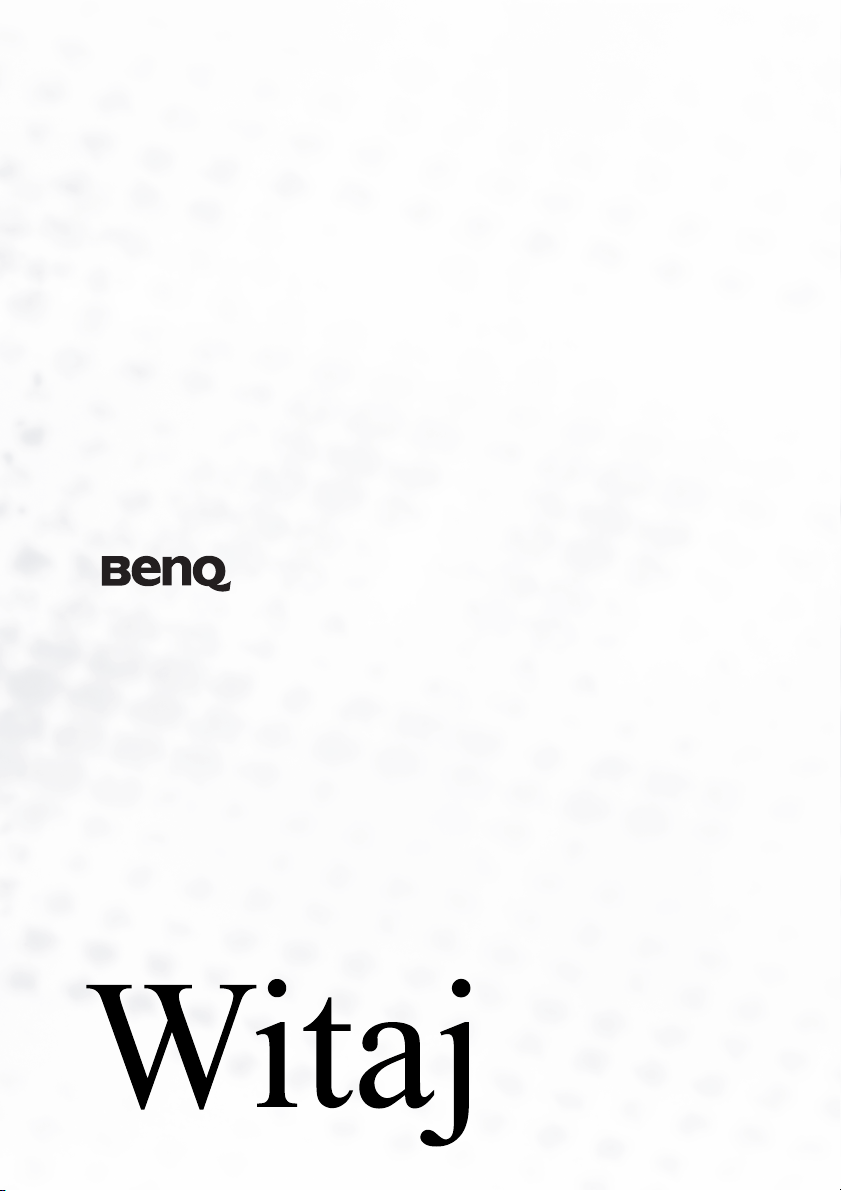
Projektor cyfrowy PB2250
Seria przenośna
Podręcznik użytkownika
Page 2
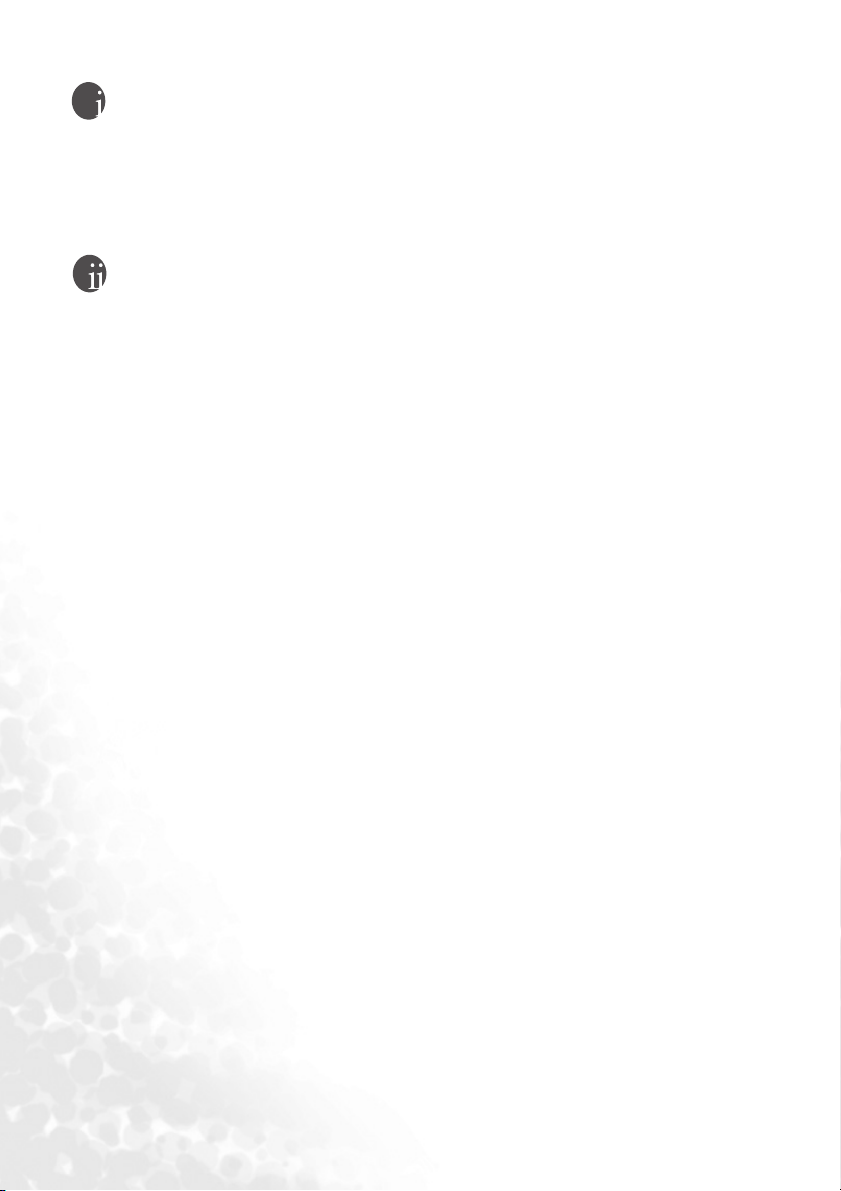
Prawa autorskie
Copyright 2005 by BenQ Corporation. Wszelkie prawa zastrzeżone. Żadna część niniejszej
publikacji nie może być reprodukowana, przekazywana, przepisywana, zapisywana w systemie
pamięci lub tłumaczona na jakikolwiek język lub język programowania, żadnymi środkami,
elektronicznymi, mechanicznymi, magnetycznymi, optycznymi, chemicznymi, manualnymi lub
innymi bez uprzedniej pisemnej zgody BenQ Corporation.
Zastrzeżenia
BenQ Corporation nie podejmuje zobowiązań prawnych i nie daje gwarancji, wyrażonych lub
domniemanych, odnośnie zawartości niniejszego dokumentu, a w szczególności unieważnia
wszelkie gwarancje, tytuły sprzedaży, czy fakt spełniana wymagań dla określonych zastosowań.
Ponadto firma BenQ Corporation zastrzega sobie prawo do przeprowadzania aktualizacji niniejszej
publikacji i wprowadzania od czasu do czasu zmian zawartości niniejszej publikacji, bez wymogu
informowania kogokolwiek przez BenQ Corporation o takich aktualizacjach lub zmianach.
*DLP, Digital Micromirror Device i DMD to znaki towarowe (trademarks) Texas Instruments.
Pozostałe prawa autorskie należą do poszczególnych firm i organizacji.
Page 3

Spis treści
Ważne instrukcje bezpieczeństwa....................... 1
Wprowadzenie .................................................... 5
Funkcje projektora ............................................................ 5
Zestaw ............................................................................... 6
Akcesoria opcjonalne ................................................................................. 6
Zewnętrzny widok projektora ........................................... 7
Widok z przodu / z góry ............................................................................. 7
Widok z tyłu ............................................................................................... 7
Widok z dołu .............................................................................................. 7
Sterowanie i funkcje ......................................................... 8
Zewnętrzny panel kontrolny ...................................................................... 8
Opis pilota .................................................................................................. 9
Skuteczny zasięg pilota ............................................................................ 10
Instalacja i wymiana baterii pilota ........................................................... 10
Ustawienie projektora ....................................... 11
Wybór miejsca ................................................................ 11
Uzyskanie odpowiedniej wielkości wyświetlanego
obrazu ............................................................................. 12
Połączenia ......................................................... 14
Podłączanie do komputera lub laptopa ........................... 14
Podłączanie urządzenia do komponentowego wejścia
wideo .............................................................................. 15
Podłączanie urządzeń wideo i S-Video .......................... 15
Opis działania.................................................... 17
Inicjalizacja ..................................................................... 17
Używanie funkcji hasła .................................................. 17
Regulacja obrazu ............................................................ 19
Regulacja wysokości ................................................................................ 19
Automatyczna regulacja obrazu ............................................................... 19
Precyzyjna regulacja wielkości i czystości obrazu .................................. 19
Korekcja trapezu ...................................................................................... 20
Przełączanie sygnałów wejściowych .............................. 21
Ukrywanie obrazu .......................................................... 21
Wyłączanie ..................................................................... 21
Spis treści iii
Page 4

Działanie menu ...............................................................22
Menu System ............................................................................................ 22
Korzystanie z menu .................................................................................. 23
1. Picture Menu (Obraz) ........................................................................... 24
2. Menu Obrazu Pro-Picture ..................................................................... 25
3. Setting Menu (Konfiguracja) ............................................................... 26
4. Advance Menu (Zaawansowane) ......................................................... 27
5. Information Menu (Informacje) ...........................................................28
Konserwacja...................................................... 29
Jak dbać o projektor ........................................................ 29
Czyszczenie obiektywu ............................................................................ 29
Czyszczenie obudowy projektora ............................................................. 29
Przechowywanie projektora ..................................................................... 29
Transport projektora ................................................................................. 29
Informacje o lampie ........................................................ 30
Komunikat ostrzegawczy ......................................................................... 30
Wymiana lampy .......................................................................................30
Informacje o temperaturze .............................................. 32
Kontrolki ......................................................................... 32
Informacje serwisowe ..................................................... 34
Akcesoria (zawarte w zestawie standardowym) ...................................... 34
Akcesoria dodatkowe (w zależności od regionu) ..................................... 34
Akcesoria opcjonalne (poza zestawem standardowym) ........................... 34
Zamawianie części i informacje ............................................................... 34
Rozwiązywanie problemów.............................. 35
Dane techniczne ................................................ 36
Specyfikacje projektora ..................................................36
Wymiary ......................................................................... 37
Tabela czasów ................................................................. 38
Obsługiwane czasy dla wejścia komputerowego ..................................... 38
Obsługiwane czasy dla wejścia komponentowego YPbPr ....................... 38
Obsługiwane czasy dla wejść wideo i S-Video ........................................ 38
Gwarancja ......................................................... 40
Ograniczona gwarancja ................................................... 40
Oświadczenia dotyczące przepisów.................. 41
Oświadczenie FCC .......................................................... 41
Oświadczenie EEC .......................................................... 41
Oświadczenie MIC .......................................................... 41
Spis treściiv
Page 5
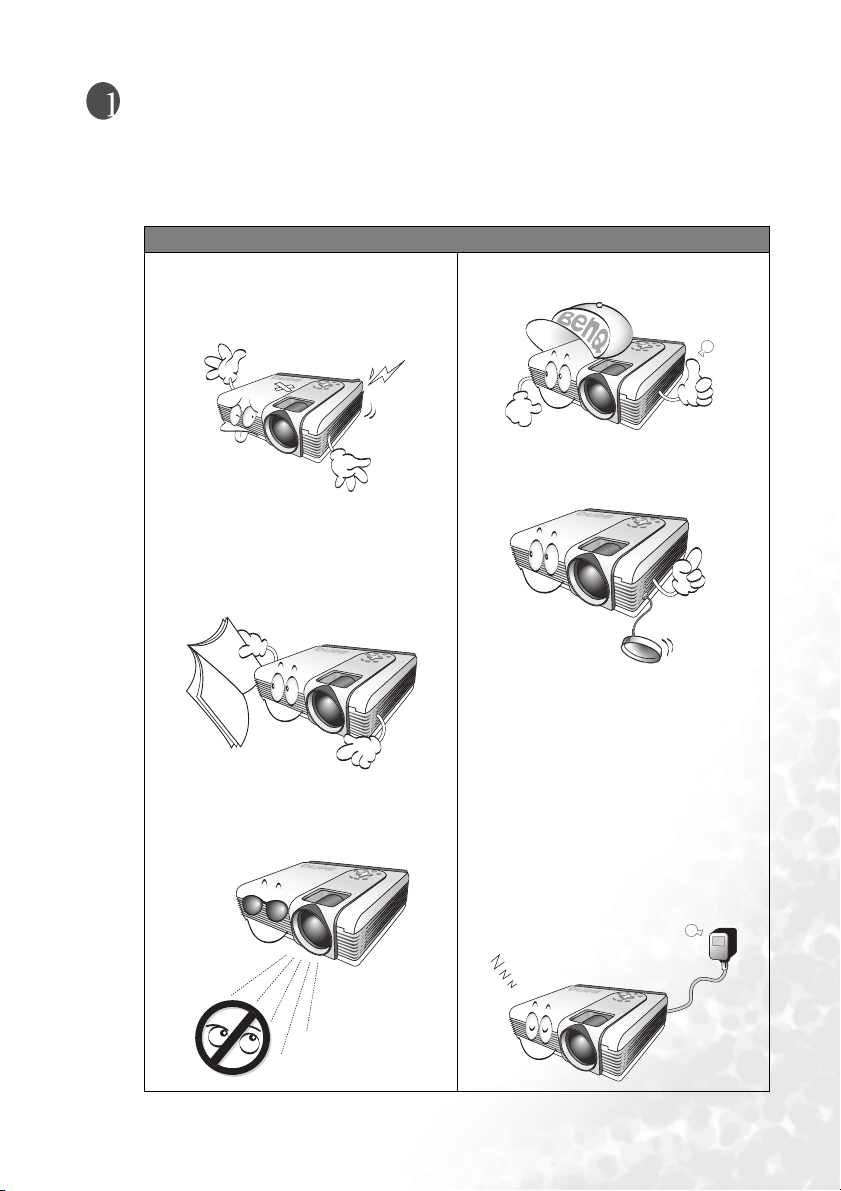
Ważne instrukcje bezpieczeństwa
Ten projektor BenQ został odpowiednio zaprojektowany i poddany surowym testom, dzięki
czemu spełnia najnowsze standardy bezpieczeństwa sprzętu elektronicznego. W celu
zapewnienia bezpiecznego użytkowania produktu należy jednak przestrzegać instrukcji
zawartych w niniejszym podręczniku i oznaczeniach samego produktu.
Uwaga
• Otwieranie obudowy grozi
porażeniem prądem. Części wewnątrz
nie mogą być naprawiane przez
użytkownika.
• Przed przystąpieniem do
użytkowania projektora zapoznaj się
z niniejszym podręcznikiem.
Zachowaj go przez okres użytkowania
urządzenia.
• Serwisowanie powierzaj tylko
wykwalifikowanemu personelowi.
• Zawsze otwieraj przesłonę obiektywu
lub zdejmuj nakładkę obiektywu,
jeśli lampa projektora jest włączona.
• W czasie działania projektora nie
patrz prosto w obiektyw. Intensywny
promień światła może uszkodzić wzrok.
• W niektórych krajach napięcie w sieci
jest NIESTABILNE. Ten projektor
przeznaczony jest do bezpiecznego
użytkowania w zakresie napięć od 100
do 240 V AC, ale może zawodzić
w przypadku wystąpienia wahań
napięcia ±10 V. W obszarach, gdzie
napięcie w sieci jest niestabilne lub
zanika zalecane jest podłączenie
projektora przez stabilizator napięcia
lub awaryjne źródło zasilania (UPS).
Ważne instrukcje bezpieczeństwa 1
Page 6
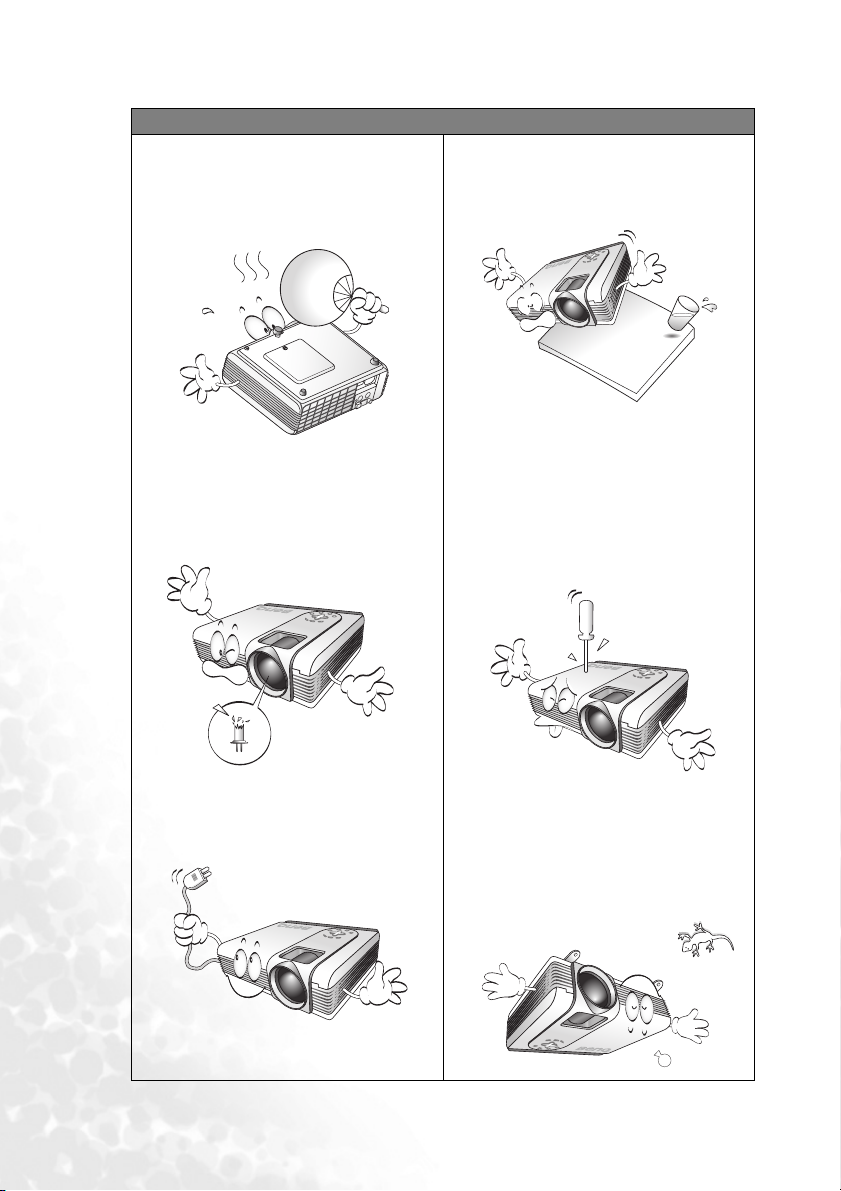
Instrukcje bezpieczeństwa
1. Podczas działania lampa bardzo się
rozgrzewa. Przed wymontowaniem
zespołu lampy w celu wymiany
pozwól projektorowi ostygnąć przez
ok. 45 minut.
2. Nie użytkuj lampy po zakończeniu
okresu jej żywotności. Eksploatacja
lampy ponad przewidziany dla niej
okres może w niektórych sytuacjach
spowodować jej pęknięcie.
4. Nie umieszczaj urządzenia na
niestabilnym wózku, stojaku lub
stole. W razie upadku urządzenie
może zostać poważnie uszkodzone.
5. Aby ograniczyć ryzyko porażenia
prądem, nie rozmontowuj urządzenia.
Jeśli konieczne jest serwisowanie lub
naprawa, zanieś urządzenie do
specjalisty. Użytkowanie
niewłaściwie złożonego urządzenia
może być przyczyną jego poważnych
uszkodzeń lub porażenia prądem.
3. Nie wymieniaj modułu lampy lub
jakichkolwiek części
elektronicznych, jeśli projektor nie
jest odłączony od sieci.
Ważne instrukcje bezpieczeństwa2
6. Urządzenie potrafi wyświetla
odwrócone obrazy po zainstalowaniu
go na suficie. W celu bezpiecznej
instalacji projektora pod sufitem, użyj
zestawu do montażu sufitowego
BenQ.
ć
Page 7
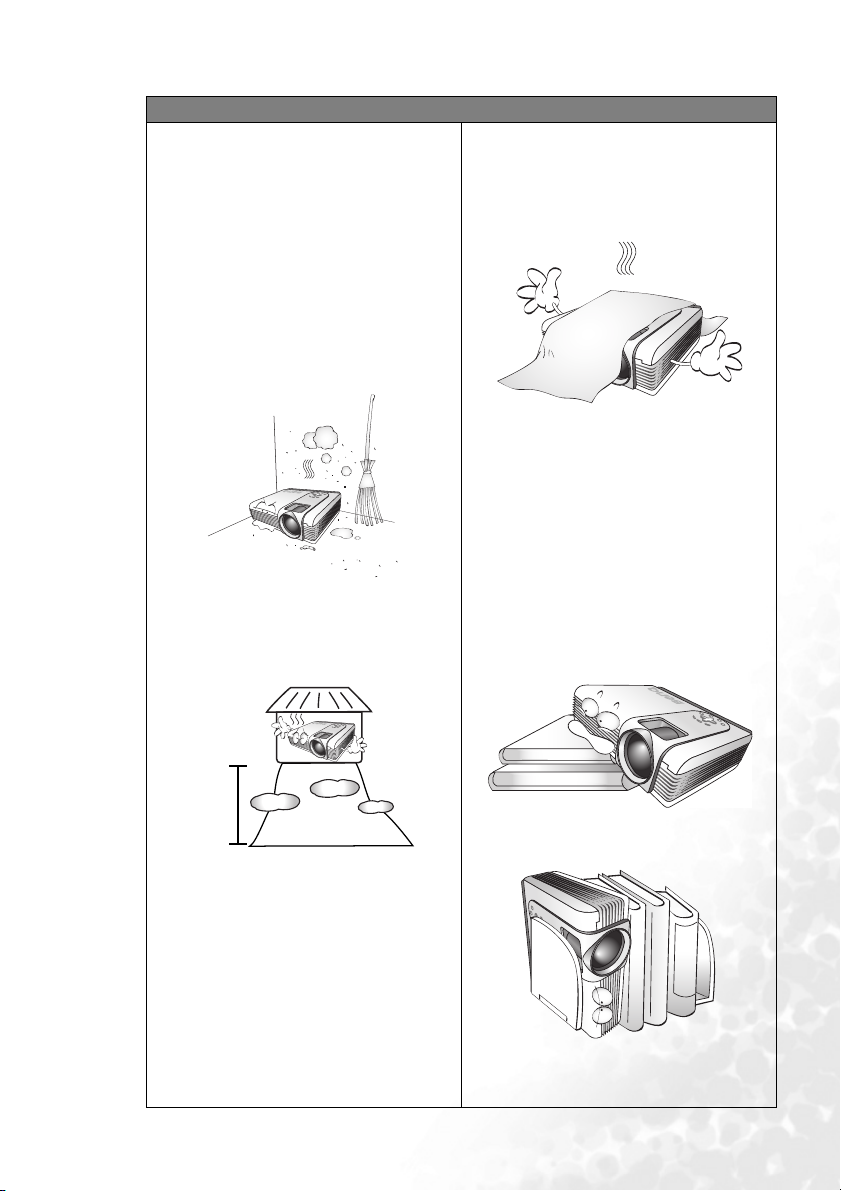
Instrukcje bezpieczeństwa (kontynuacja)
7. Nie umieszczaj projektora w żadnym
8. Nie zakrywaj otworów wentylacyjnych.
z poniższych środowisk:
- Słabo wentylowana lub ograniczona
przestrzeń; zapewnij przynajmniej 50 cm
odstępu od ścian i swobodny przepływ
powietrza wokół projektora
- Miejsca o tendencji do mocnego
nagrzewania się, takie jak wnętrze
samochodu z zamkniętymi szybami
- Miejsca, w których elementy optyczne
narażone będą na działanie wysokiej
wilgotności, kurzu lub dymu
papierosowego, powodujących skrócenie
czasu użytkowania projektora
i pociemnienie obrazu
9. W czasie użytkowania zawsze
- Miejsca w pobliżu czujników pożarowych
- Miejsca o temperaturze otoczenia
powyżej 40°C / 104°F
- Miejsca położone na wysokości powyżej
3000 m.
- Nie stawiaj urządzenia na kocu, materacu
lub innych miękkich powierzchniach.
- Nie przykrywaj urządzenia materiałem.
- Nie umieszczaj w pobliżu urządzenia
żadnych materiałów palnych.
Jeżeli otwory wentylacyjne są mocno
pozatykane, przegrzanie urządzenia może
spowodować wybuch ognia w jego
wnętrzu.
umieszczaj urządzenie na równej,
poziomej powierzchni.
- Nie używaj projektora, gdy jest on
przechylony o więcej niż 10 stopni na
boki i o więcej niż 15 stopni w tył/
w przód. Używanie urządzenia w pozycji
odbiegającej od poziomu może
spowodować wadliwe działanie lub
uszkodzenie lampy.
3000 m
10000
ft.
n.p.m.
10. Nie ustawiaj urządzenia w pionie na
jednym z boków.
Może to spowodować jego przewrócenie
się i doprowadzić do urazów użytkownika
lub uszkodzenia urządzenia.
Ważne instrukcje bezpieczeństwa 3
Page 8
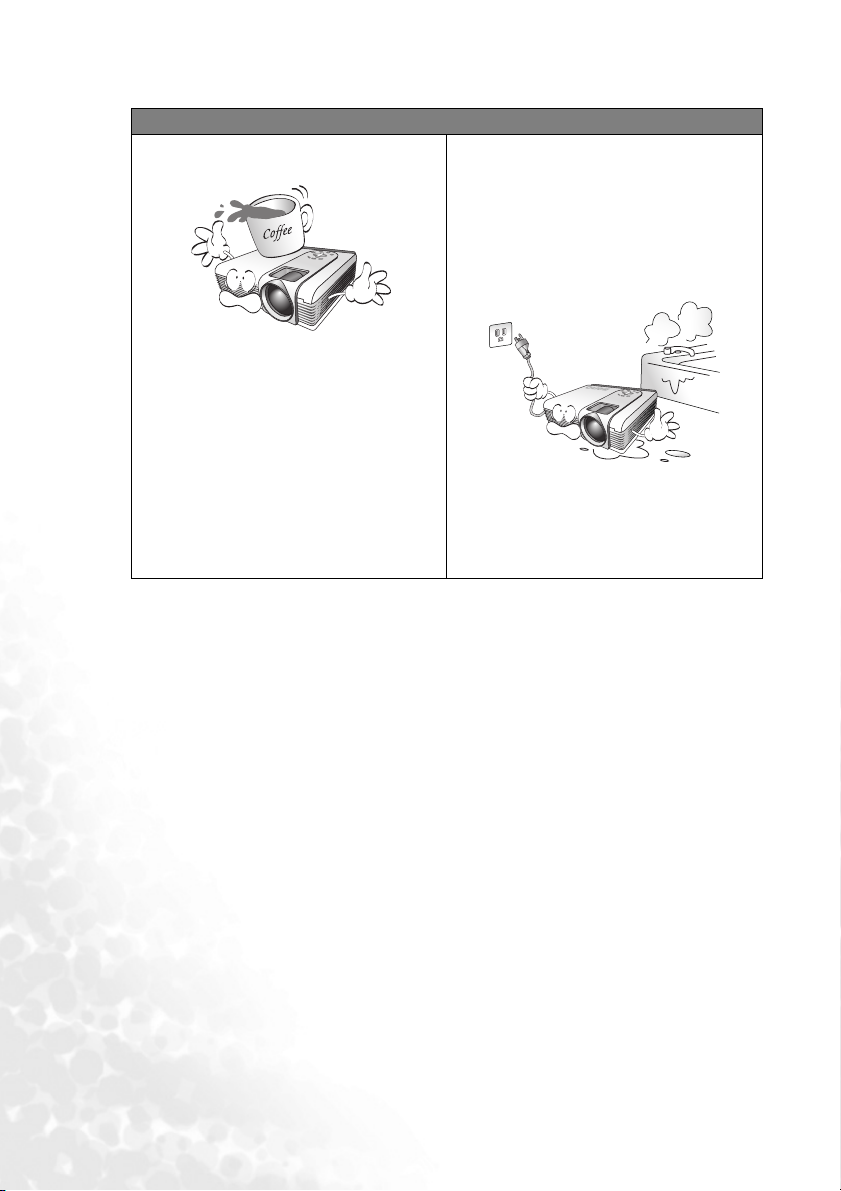
Instrukcje bezpieczeństwa (kontynuacja)
11. Nie stawaj na projektorze ani nie kładź
13. Nie umieszczaj w pobliżu urządzenia
na nim żadnych przedmiotów.
Oprócz możliwego fizycznego
uszkodzenia projektora, takie
postępowanie może spowodować
wypadki i obrażenia.
12. Nie blokuj obiektywu żadnymi
obiektami, gdy projektor jest włączony,
gdyż może to spowodować nagrzanie,
deformację lub nawet zapalenie się
obiektów. Aby tymczasowo wyłączyć
lampę, naciśnij Blank na projektorze
lub pilocie.
żadnych cieczy. Wylanie cieczy na
projektor może spowodować jego
awarię. Jeśli projektor się zamoczy,
odłącz przewód zasilania z gniazdka
w ścianie i skontaktuj się z BenQ
w celu naprawy projektora.
Ważne instrukcje bezpieczeństwa4
Page 9
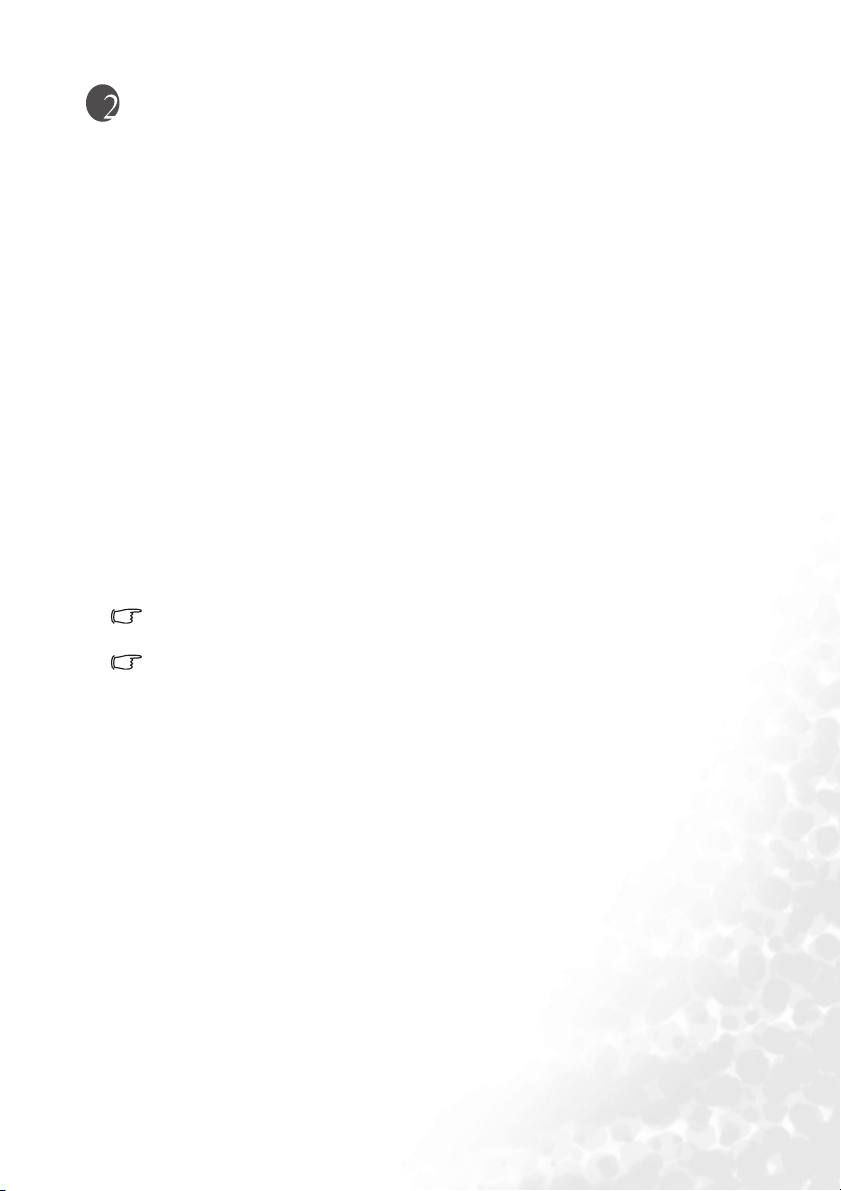
Wprowadzenie
Funkcje projektora
Projektor łączy w sobie system optyczny o wysokiej wydajności z konstrukcją przyjazną
dla użytkownika, co gwarantuje niezawodność i łatwość użycia.
Projektor posiada następujące funkcje:
• Funkcja ochrony hasłem do wyboru
• Niewielkie rozmiary umożliwiające przenoszenie
• Wysokiej jakości obiektyw z manualnym powiększeniem
• Jednoprzyciskowe strojenie automatyczne, pozwalające na ustawienie najlepszej
jakości obrazu
• Cyfrowa korekcja trapezu (keystone) do korekcji zniekształconych obrazów
• Regulowany balans kolorów dla wyświetlacza danych/wideo
• Lampa projekcyjna o ultra-wysokiej jasności
• Zdolność wyświetlania 16,7 miliona kolorów
• Menu ekranowe w 10 językach: angielskim, francuskim, niemieckim, włoskim,
hiszpańskim, rosyjskim, chińskim tradycyjnym, chińskim uproszczonym, japońskim
i koreańskim
•Możliwość włączenia trybu normalnego lub ekonomicznego, pozwalającego na
mniejsze zużycie energii
• Znakomita funkcja AV, pozwalająca na uzyskanie obrazu AV wysokiej jakości
• Kompatybilność z HDTV (YP
Uwaga: Jasność wyświetlanego obrazu będzie się wahać w zależności od warunków
oświetleniowych otoczenia i ustawień kontrastu / jasności.
Jasność lampy zmniejsza się z czasem i może różnić się w zależności od specyfikacji
producenta lamp. Takie zachowanie jest normalne i oczekiwane.
bPr)
Wprowadzenie 5
Page 10
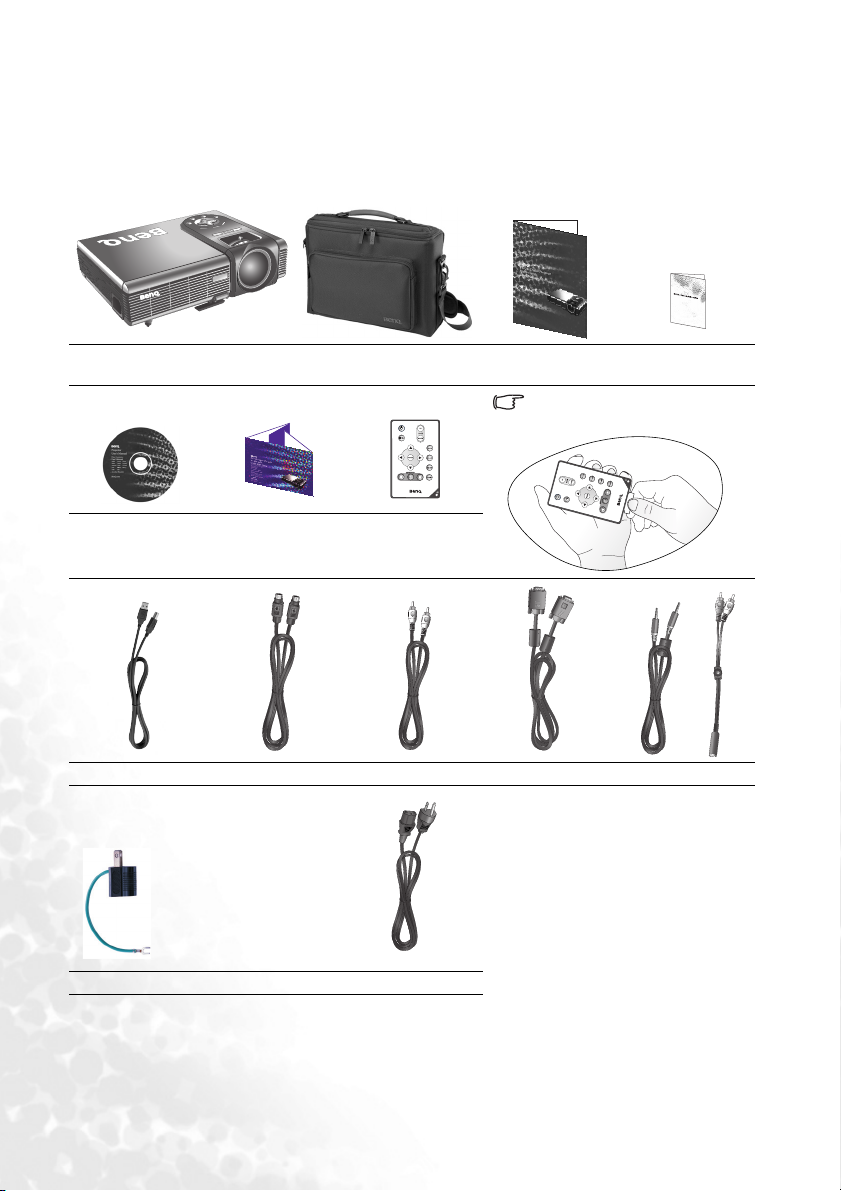
Zestaw
Do projektora dołączone są kable umożliwiające połączenie ze standardowym komputerem
PC lub laptopem. Ostrożnie rozpakuj zestaw i sprawdź, czy masz wszystkie pokazane
poniżej składniki. Jeżeli któregokolwiek z nich brakuje, skontaktuj się ze swoim
sprzedawcą.
Projektor Miękki pokrowiec Podręcznik
użytkownika
Pociągnij klapkę przed użyciem
pilota.
gwarancyjna
Książeczka
CD z instrukcjami
użytkownika
Kabel USB Kabel S-Video Kabel wideo Kabel VGA Przewody audio
Przetwornik 3-2 (tylko US) Kabel zasilania*
Instrukcja
szybkiego startu
Pilot i bateria
*Kształt i numery przewodów zasilania
mogą różnić się w zależności od
krajów.
Akcesoria opcjonalne
1. Łącznik do Macintosh'a
2. Moduł lampy 200 W (wymienna lub
zapasowa)
3. Zestaw do montażu sufitowego
4. Zestaw bezprzewodowy Wireless
Pro
5. Zestaw Presentation Plus
6. Kabel komponentowy wideo
Wprowadzenie6
Page 11
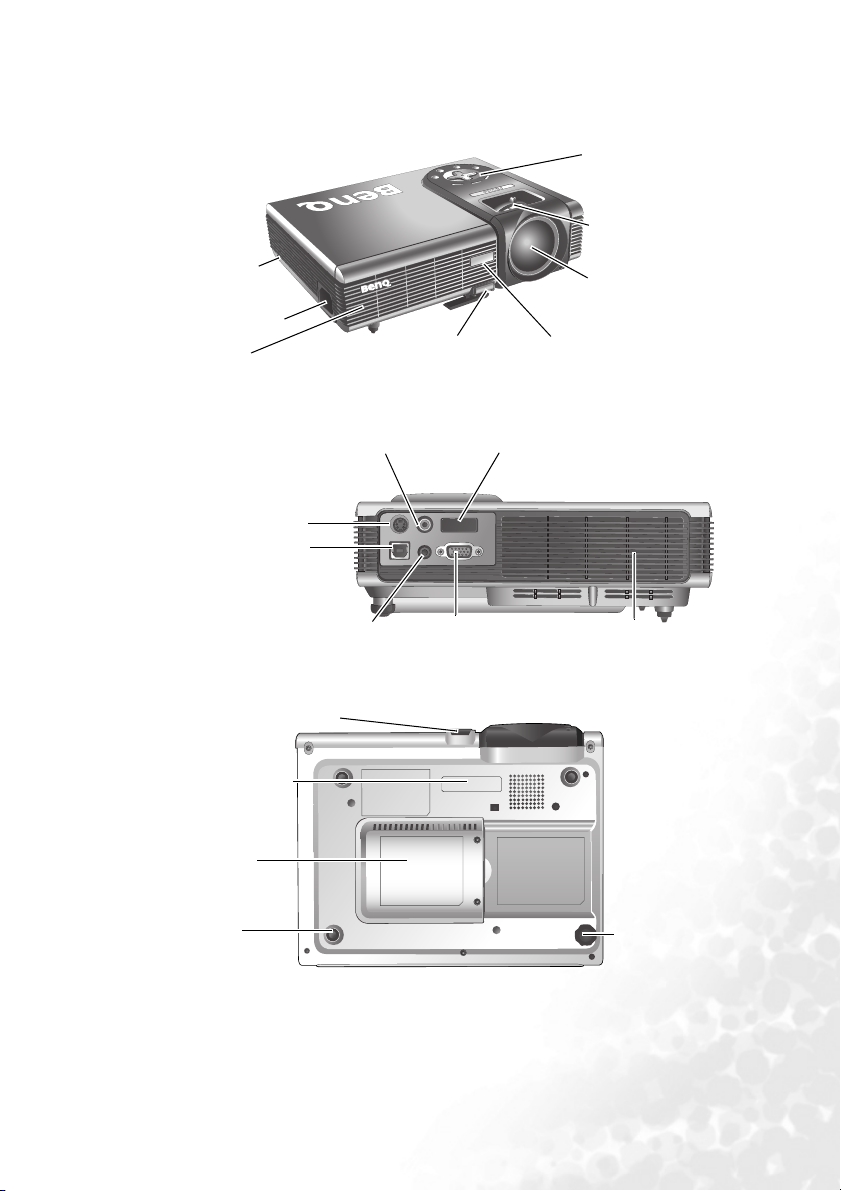
Zewnętrzny widok projektora
Widok z przodu / z góry
Otwór zamka
Kensington
Wejście przewodu
zasilającego AC
Kratka
wentylacyjna
Widok z tyłu
Gniazdo S-Video
Gniazdo USB
Gniazdo Audio
Widok z dołu
Przedni przycisk regulacji
Przedni przycisk
regulacji
Gniazdo wideo
S-Video
Video
Audio
USB
Zewnętrzny panel
kontrolny (szczegółowe
informacje na stronie 8)
Pierścień ostrości
ipierścień
powiększenia
Obiektyw
Przedni czujnik pilota na
podczerwień
Tylni czujnik pilota na podczerwień
D-Sub
Wejście sygnału
bPr/ YCbCr)
(PC/ YP
RGB
Kratka
wentylacyjna
Przednia stopka
regulatora
Osłona lampy
Tylna stopka
regulatora
Tylna stopka
regulatora
Wprowadzenie 7
Page 12
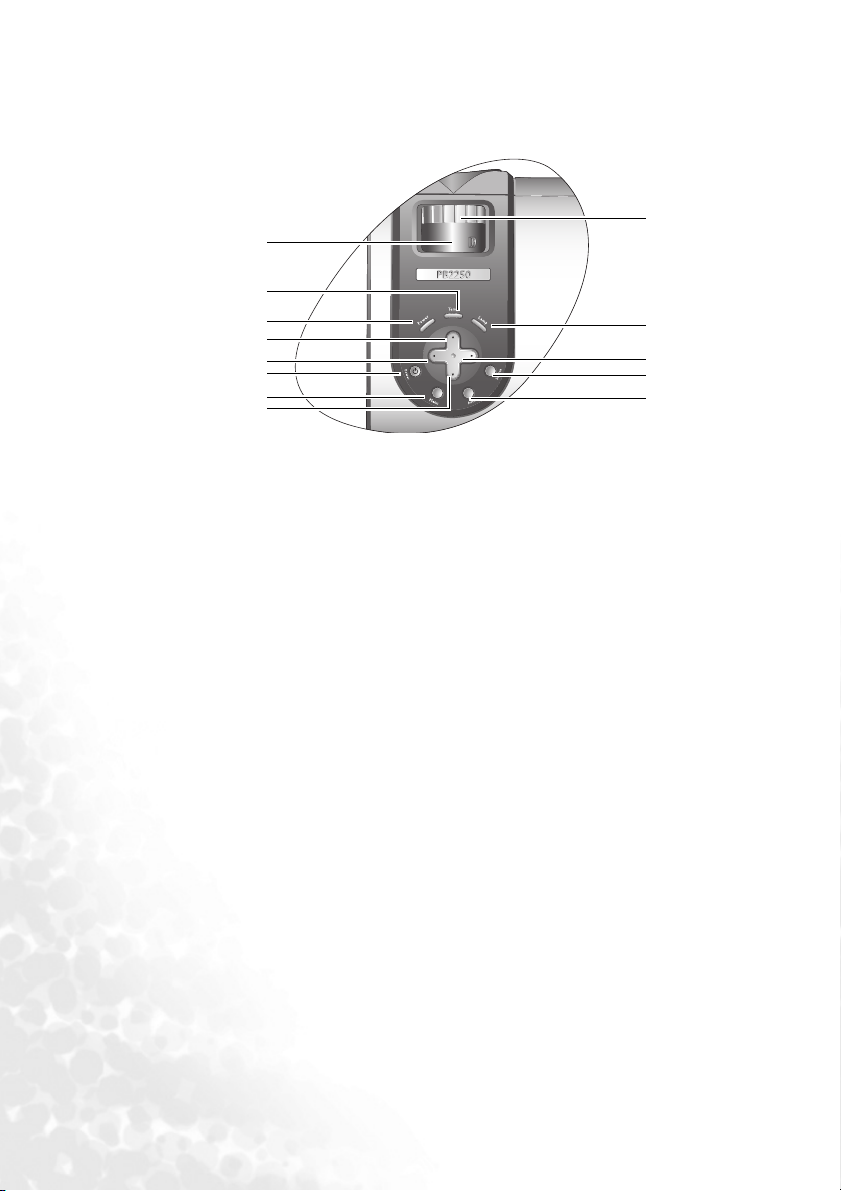
Sterowanie i funkcje
Left
Right
UpDown
Zewnętrzny panel kontrolny
12
10
9
4
5
1
2
3
1. Zasilanie (Więcej informacji na
stronach 17 i 21.)
Włączenie i wyłączenie projektora.
2. Menu
Otwiera, zapisuje i opuszcza menu
ekranowe.
3. Dół 6
4. 5 Góra
5. 3 W lewo
6. W prawo 4
Gdy aktywowane jest menu
ekranowe, przyciski od #2 do #6
używane są do wybrania
odpowiednich pozycji menu
i wprowadzenia zmian. Więcej
informacji na stronie 23.
Kiedy menu ekranowe nie jest
aktywowane, przyciski 3 Left
(w lewo) i Right (w prawo) 4 służą
jako skróty korekcji trapezu -/+.
Więcej informacji na stronie 19.
7. Źródło (Więcej informacji na stro-
nie 21.)
Kolejne wybieranie sygnału
wejściowego RGB/YPbPr, wideo lub
S-Video.
13
11
6
7
8
8. Auto (Więcej informacji na
stronie 19.)
Automatyczny wybór najlepszych
ustawień dla wyświetlanego obrazu.
9. Kontrolka zasilania (Więcej
informacji na stronie 32.)
Zapala się lub miga, gdy projektor
jest włączony.
10. Ostrzegawcza kontrolka
temperatury (Więcej informacji na
stronie 32.)
Miga na czerwono, jeśli temperatura
projektora staje się zbyt wysoka.
11. Kontrolka lampy (Więcej
informacji na stronie 32.)
Wskazuje status lampy. Zapala się
i błyska, gdy pojawia się jakiś
problem z lampą.
12. Pierścień powiększenia (Więcej
informacji na stronie 19.)
Regulacja wielkości obrazu.
13. Pierścień ostrości (Więcej
informacji na stronie 19.)
Regulacja ostrości wyświetlanego
obrazu.
Wprowadzenie8
Page 13
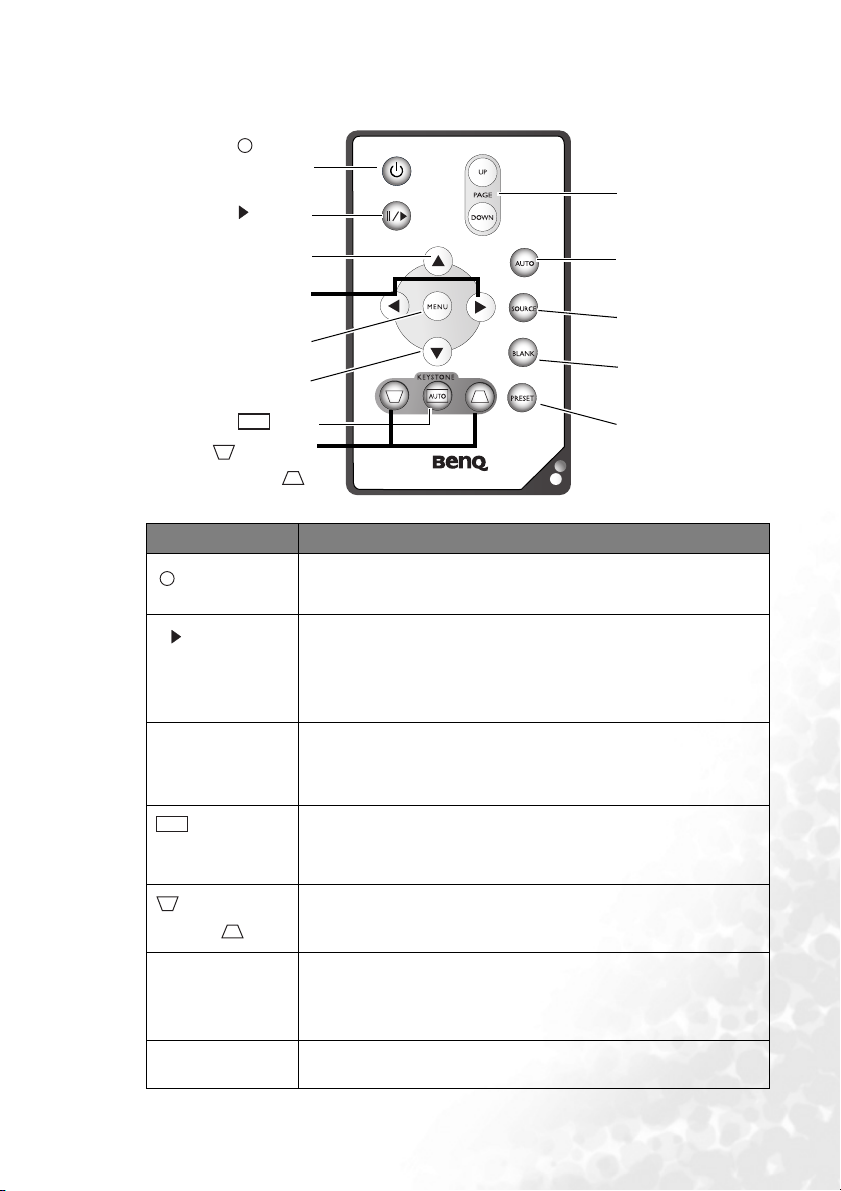
Opis pilota
I
I
(Zasilanie)
Freeze
/
II
(Zamrożenie)
5 Góra
3 W lewo /
Wprawo 4
6 Dół
AUTO
Auto
Keystone
(Trapez)
Funkcja Opis
Power
Następna /
poprzednia
strona
Auto
Source (Źródło)
Menu
Blank (Pusty
ekran)
Preset
(Ustawienie
gotowe)
I
I
Power
(Zasilanie)
Freeze
/
II
(Zamrożenie)
5 Góra, Menu
3 W lewo /
Wprawo4,
6 Dół
AUTO
Auto
keystone (Auto
trapez)
Keystone
(Trapez)
Następne
i poprzednia
strona
Auto
Włączenie i wyłączenie projektora. Więcej informacji na stronach
17 i 21.
Po naciśnięciu Freeze obraz jest zamrażany. Ikona pauzy
(“Pause”) pojawi się w prawym dolnym rogu ekranu. Aby
wyłączyć tę funkcję, naciśnij ponownie Freeze lub Source
(spowoduje to zmianę sygnału wejściowego i wyłączenie funkcji
pauzy).
Używane do wyboru odpowiedniej pozycji menu i dokonywania
zmian. Więcej informacji na stronie 23.
Automatycznie koryguje trapezoidalne zniekształcenie powstałe
w przypadku nieodpowiedniego kąta projekcji. Więcej informacji
na stronie 19.
Manualnie koryguje trapezoidalne zniekształcenie powstałe
w przypadku nieodpowiedniego kąta projekcji. Więcej informacji
na stronie 19.
Przed uruchomieniem tej funkcji podłącz projektor do komputera
lub laptopa za pomocą kabla USB. Możesz sterować aplikacją
ekranową (taką jak prezentacja Power Point) przechodząc
w przód i w tył.
Automatyczny wybór najlepszych ustawień dla wyświetlanego
obrazu. Więcej informacji na stronie 19.
Wprowadzenie 9
Page 14
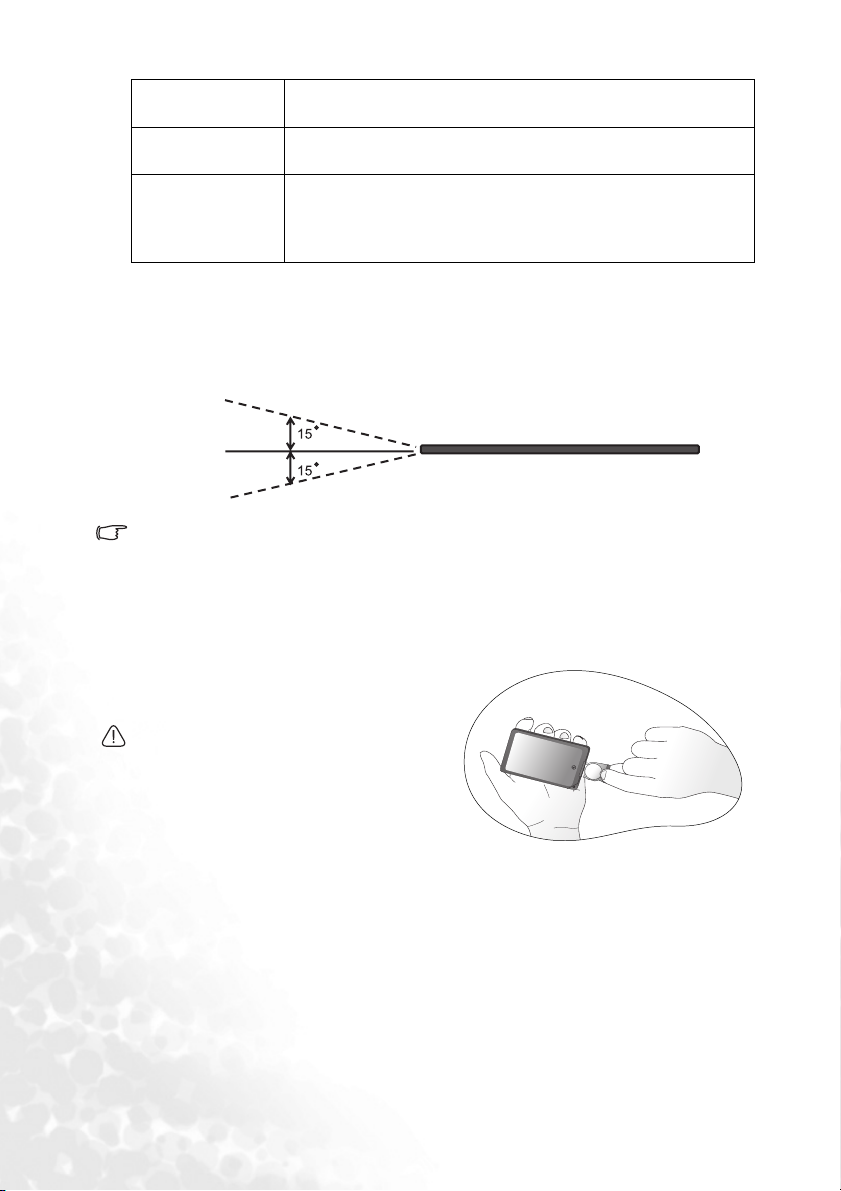
Source (Źródło)
Blank (Pusty
ekran)
Preset
(Ustawienie
gotowe)
Kolejne wybieranie sygnału wejściowego: RGB, komponentowy
wideo, S-Video lub
wideo. Więcej informacji na stronie 21.
Ukrycie obrazu. Więcej informacji na stronie 21.
W zależności od wybranego sygnału wejściowego dostępnych
jest kilka opcji konfiguracji obrazu: tryb Vivid (żywy), tryb
prezentacji, tryb gier, tryb wideo, tryb kinowy i tryb ekonomiczny.
Więcej informacji na stronie 24.
Skuteczny zasięg pilota
Czujniki pilota na podczerwień (IR) umieszczone są z przodu i z tyłu projektora. W celu
poprawnego działania, pilot musi być trzymany pod kątem nie większym niż 30 stopni
w stosunku do czujników projektora. Dystans pomiędzy pilotem, a czujnikami nie powinien
przekraczać 6 metrów (20 stóp).
6M
Uwagi dotyczące posługiwania się pilotem:
Upewnij się, że między pilotem, a czujnikami na podczerwień projektora nie ma żadnych
przeszkód, które mogłyby zatrzymywać wiązkę podczerwieni.
Jeśli pilot przestaje działać lub jego skuteczny zasięg zmniejsza się, wymień baterie na nowe.
Instalacja i wymiana baterii pilota
1. Wyciągnij szufladkę baterii.
2. Włóż nową baterię do szufladki.
3. Wepchnij szufladkę do pilota.
Unikaj nadmiernej temperatury i wilgotności.
W przypadku nieprawidłowego zainstalowania
baterii istnieje ryzyko uszkodzenia pilota lub
obrażeń osób znajdujących się w pobliżu.
Wymieniaj tylko na baterie tego samego typu
lub ekwiwalent rekomendowany przez
producenta.
Zużytą baterię zutylizuj w sposób zalecany przez producenta.
Nie wolno wrzucać baterii do ognia.
Jeśli baterie są wyczerpane lub jeśli nie zamierzasz przez dłuższy czas używać pilota, usuń
baterie w celu uniemożliwienia wycieku elektrolitu do pilota.
Wprowadzenie10
Page 15
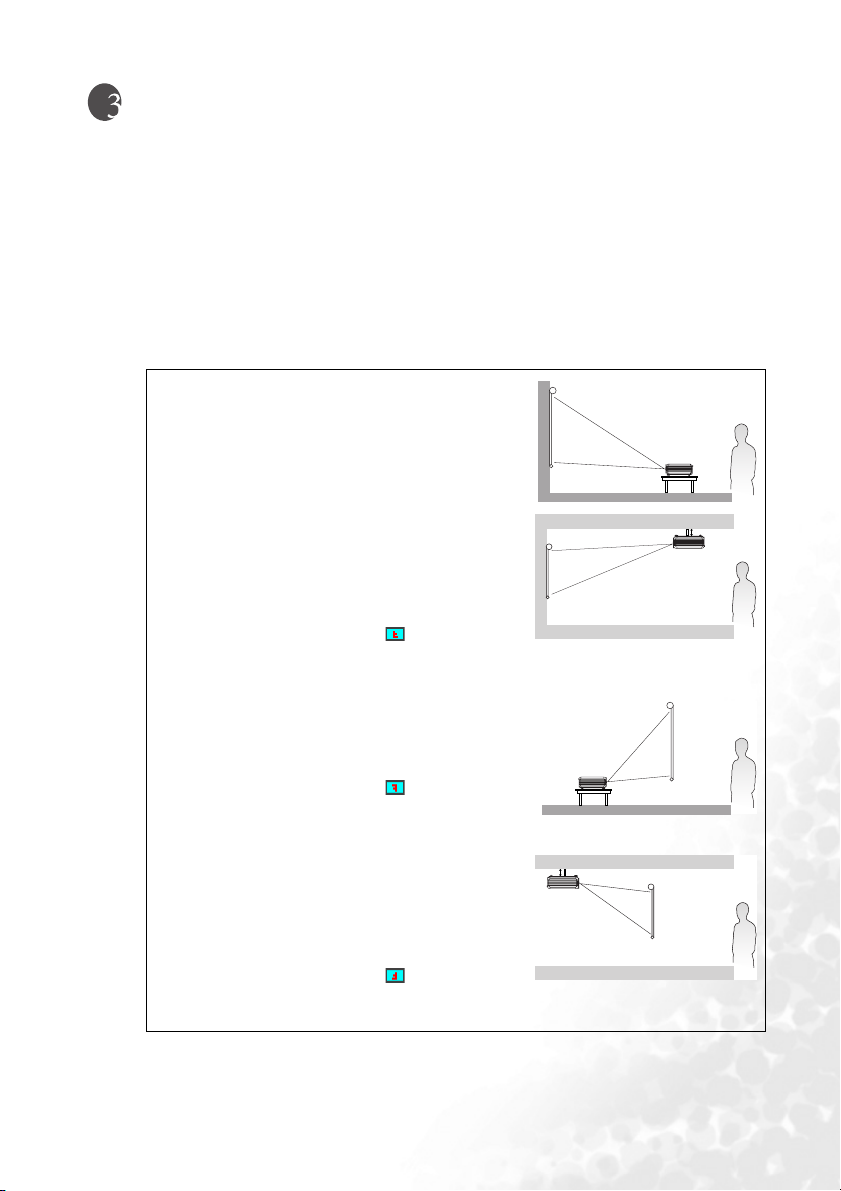
Ustawienie projektora
Wybór miejsca
Projektor oferuje cztery możliwości instalacji:
1. Podłoga przed ekranem
2. Sufit przed ekranem
3. Podłoga za ekranem
4. Sufit za ekranem
Rozplanowanie pokoju lub preferencje indywidualne zadecydują o wyborze odpowiedniego
miejsca. Uwzględnij wielkość i pozycję ekranu, umieszczenie gniazdka elektrycznego oraz
położenie i odległość projektora od pozostałego sprzętu.
I. Podłoga przód: Wybierz to położenie, gdy
projektor umieszczony będzie w pobliżu podłogi
przed ekranem. To najbardziej powszechny sposób
ustawiania projektora, umożliwiający szybką
konfigurację i przenoszenie.
II. Sufit przód: Wybierz to położenie, gdy projektor
umieszczony będzie pod sufitem przed ekranem.
W celu montażu projektora pod sufitem dokonaj
zakupu zestawu do montażu sufitowego BenQ
u swojego sprzedawcy.
Po włączeniu projektora wybierz w menu
Advance (Zaawansowane) > Mirror (Odbicie
lustrzane).
III. Podłoga tył: Wybierz to położenie, gdy projektor
umieszczony będzie w pobliżu podłogi za ekranem.
Potrzebny jest specjalny ekran do tylnej projekcji.
Po włączeniu projektora wybierz w menu
Advance (Zaawansowane) > Mirror (Odbicie
lustrzane).
IV. Sufit tył: Wybierz to położenie, gdy projektor
umieszczony będzie pod sufitem za ekranem.
Do tego ustawienia wymagany jest zestaw do
montażu sufitowego BenQ oraz specjalny ekran do
tylnej projekcji.
Po włączeniu projektora wybierz w menu
Advance (Zaawansowane) > Mirror (Odbicie
lustrzane).
Ustawienie projektora 11
Page 16
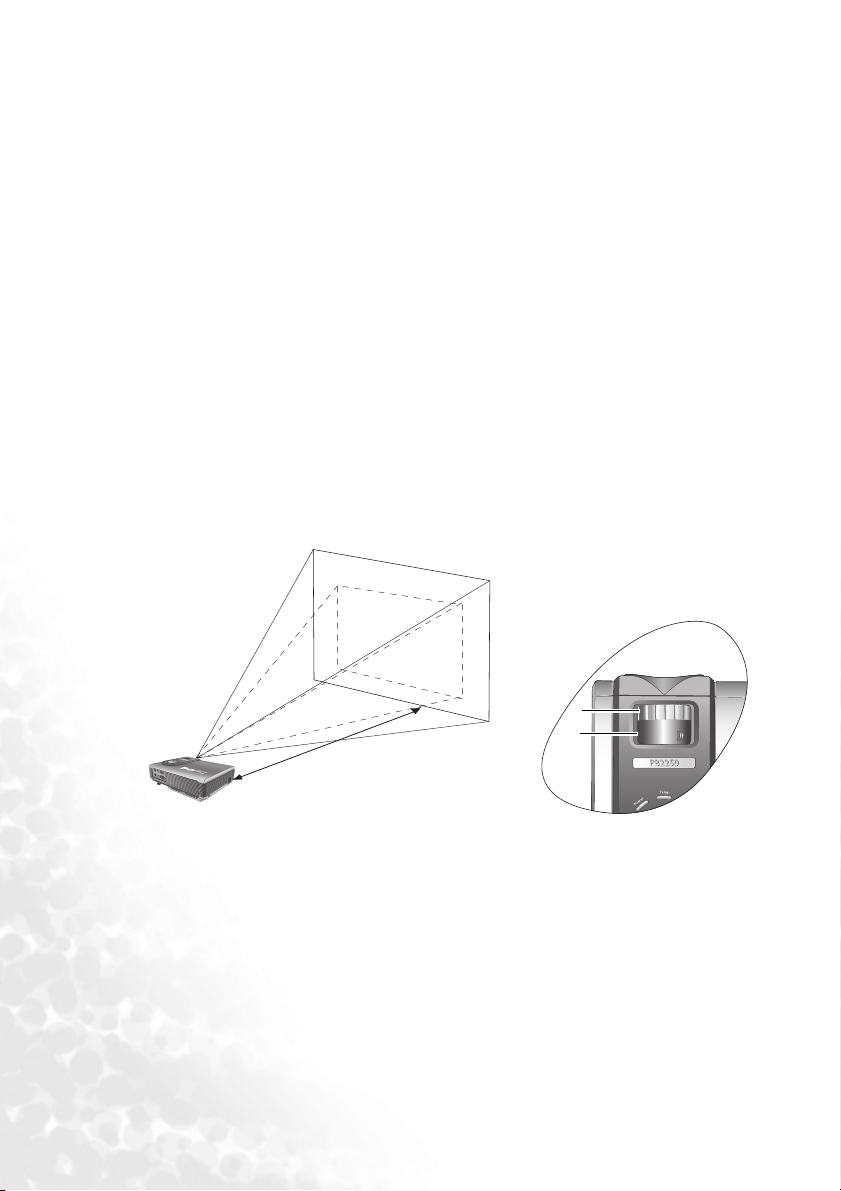
Uzyskanie odpowiedniej wielkości wyświetlanego obrazu
Odległość od obiektywu projektora do ekranu, ustawienie powiększenia oraz format wideo
to czynniki, które mają wpływ na wielkość wyświetlanego obrazu. BenQ prezentuje osobne
tabele wymiarów dla formatów 16:9 i 4:3, aby pomóc Ci w wybraniu idealnego ustawienia
projektora.
1. Określ format ekranu (4:3 lub 16:9).
2. Określ odległość projekcyjną, dozwoloną w danym pomieszczeniu. Zainstaluj
projektor w odpowiedniej odległości od ekranu.
3. Odwołaj się do tabeli formatu 4:3 lub 16:9, w zależności od formatu ekranu. Znajdź
odpowiednią wartość w kolumnie "Odległość od ekranu". W tym samym wierszu
znajdziesz maksymalną i minimalną wielkość wyświetlanego obrazu.
4. Określ preferowaną wysokość projektora.
Na przykład, jeśli używasz ekranu 4:3 z odległością projekcyjną 2,5 m, maksymalna
wielkość przekątnej obrazu jest zbliżona do 1,91 m.
Jeśli projektor zostanie umieszczony ponad lub pod ekranem, należy ustawić go tak, aby
wycentrować obraz na ekranie. W takiej sytuacji może pojawić się pewne zniekształcenie
obrazu. Użyj funkcji korekcji trapezu (Keystone), aby poprawić
strona 19, korekcja trapezu.
M
ak
s
y
m
al
ne
p
ow
i
ę
k
s
zeni
M
i
ni
m
al
ne
pow
i
ęks
zeni
e
e
zniekształcenie. Patrz
Pierścień
ostrości
a
n
j
y
c
k
e
j
o
r
p
ć
ś
o
ł
g
e
l
d
O
Pierścień
powiększenia
Ustawienie projektora12
Page 17
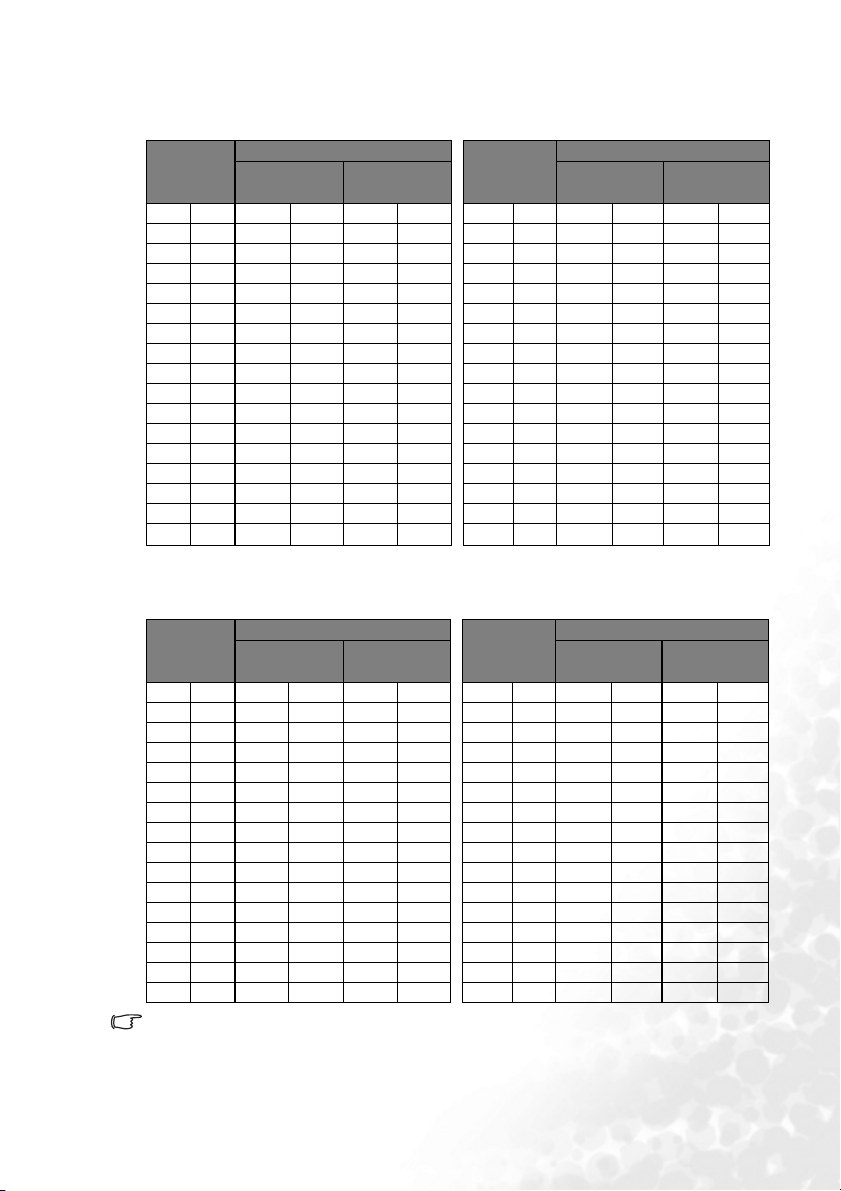
Tabela wielkości obrazu (proporcje obrazu 4:3)
Odległość
od ekranu
stopy cale stopy cale stopy cale metry cm metry cm metry cm
4 48 2,49 29,9 3,05 36,6 1 100 0,62 62,2 0,76 76,2
6 72 3,73 44,8 4,57 54,9 1,5 150 0,93 93,3 1,14 114,3
8 96 4,98 59,7 6,10 73,2 2 200 1,24 124,5 1,52 152,4
10 120 6,22 74,7 7,62 91,4 2,5 250 1,56 155,6 1,91 190,5
12 144 7,47 89,6 9,14 109,7 3 300 1,87 186,7 2,29 228,6
14 168 8,71 104,5 10,67 128,0 3,5 350 2,18 217,8 2,67 266,7
16 192 9,96 119,5 12,19 146,3 4 400 2,49 248,9 3,05 304,8
18 216 11,20 134,4 13,72 164,6 4,5 450 2,80 280,0 3,43 342,9
20 240 12,45 149,4 15,24 182,9 5 500 3,11 311,2 3,81 381,0
22 264 13,69 164,3 16,76 201,2 5,5 550 3,42 342,3 4,19 419,1
24 288 14,94 179,2 18,29 219,5 6 600 3,73 373,4 4,57 457,2
26 312 16,18 194,2 19,81 237,7 6,5 650 4,04 404,5 4,95 495,3
28 336 17,42 209,1 21,34 256,0 7 700 4,36 435,6 5,33 533,4
30 360 18,67 224,0 22,86 274,3 7,5 750 4,67 466,7 5,72 571,5
32 384 19,91 239,0 24,38 292,6 8 800 4,98 497,8 6,10 609,6
34 408 21,16
Wymiar przekątnej Odległość
Minimalne
powiększenie
Maksymalne
od ekranu
powiększenie
253,9 25,91 310,9 8,5 850 5,40 539,8 6,48 647,7
Wymiar przekątnej
Minimalne
powiększenie
Maksymalne
powiększenie
Tabela wielkości obrazu (proporcje obrazu 16:9)
Odległość
od ekranu
stopy cale stopy cale stopy cale metry cm metry cm metry cm
4 48 2,29 27,5 2,80 33,6 1 100 0,57 57,4 0,70 70,0
6 72 3,44 41,3 4,20 50,4 1,5 150 0,86 86,0 1,05 105,0
8 96 4,59 55,1 5,60 67,2 2 200 1,15 114,7 1,40 140,0
10 120 5,74 68,8 7,00 84,0 2,5 250 1,43 143,4 1,75 179,4
12 144 6,88 82,6 8,40 100,8 3 300 1,72 172,1 2,10 209,9
14 168 8,03 96,4 9,80 117,6 3,5 350 2,01 200,8 2,45 244,9
16 192 9,18 110,1 11,20 134,4 4 400 2,29 229,4 2,80 279,9
18 216 10,32 123,9 12,60 151,2 4,5 450 2,58 258,1 3,15 314,9
20 240 11,47 137,7 14,00 167,9 5 500 2,87 286,8 3,50 349,9
22 264 12,62 151,4 15,39 184,7 5,5 550 3,15 315,5 3,85 384,9
24 288 13,77 165,2 16,79 201,5 6 600 3,44 344,1 4,20 419,9
26 312 14,91 179,0 18,19 218,3 6,5 650 3,37 372,8 4,55 454,9
28 336 16,06 192,7 19,59 235,1 7 700 4,02 401,5 4,90 489,8
30 360 17,21 206,5 20,99 251,9 7,5 750 4,30 430,2 5,25 524,8
32 384 18,35 220,3 22,39 268,7 8 800 4,59 458,9 5,60 559,8
Zalecany zakres ostrości to 1,5 ~ 8 metów (6 ~ 32 stóp).
Ze względu na ograniczenia komponentów optycznych, liczby te podane są z 3% ~ 5%
tolerancją.
* 1 m = 3,28 stóp, 1 stopa = 0,305 m
Wymiar przekątnej Odległość
Minimalne
powiększenie
Maksymalne
powiększenie
od ekranu
Wymiar przekątnej
Minimalne
powiększenie
Maksymalne
powiększenie
Ustawienie projektora 13
Page 18
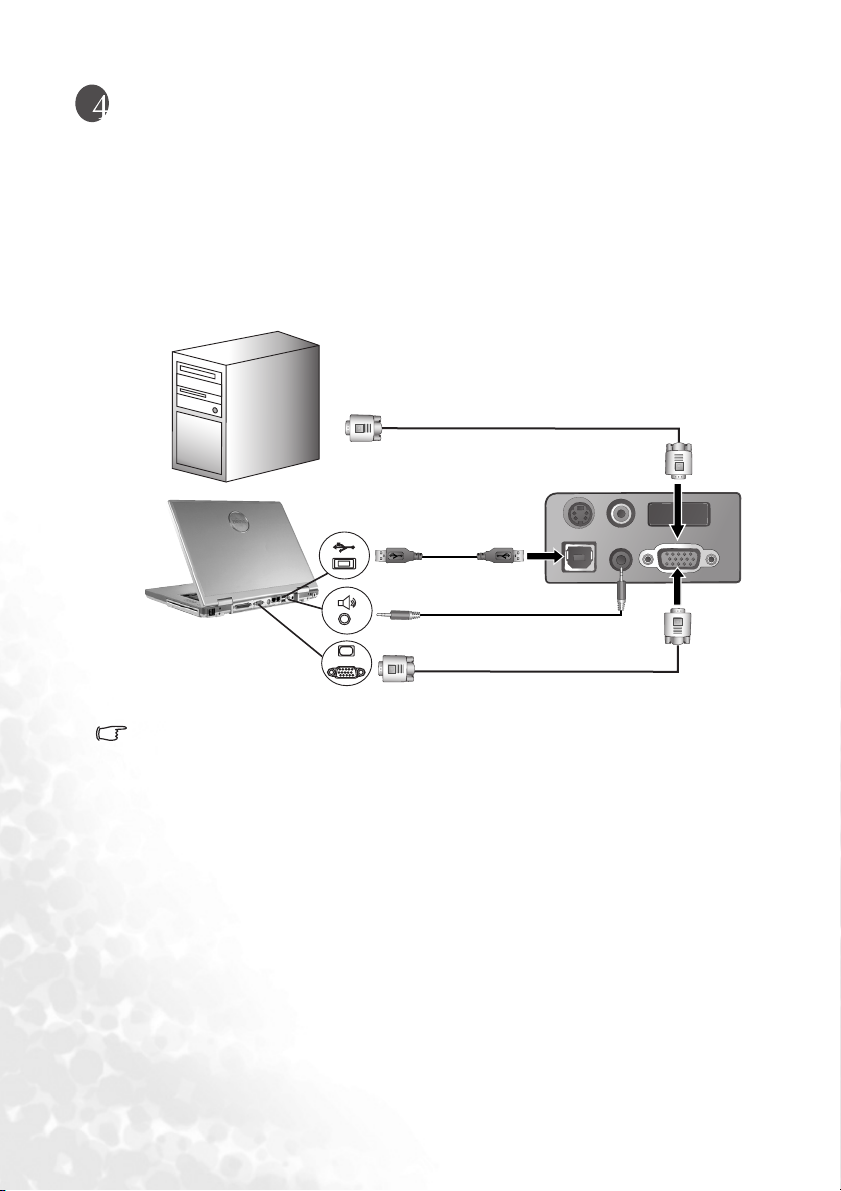
Połączenia
Podłączając źródło sygnału do projektora upewnij się, że:
1. Wszystkie urządzenia, które połączysz są wyłączone.
2. Użyte są prawidłowe kable sygnałowe dla danego źródła.
3. Kable są dokładnie podłączone.
Podłączanie do komputera lub laptopa
RGB
USB
Kabel VGA
Kabel USB
USB
Do wejścia RGB
S-Video
Video
Audio
USB
D-Sub
Kabel audio
PC audio
Kabel VGA
RGB
Do podłączenia urządzenia do komputera Macintosh wymagany jest specjalny łącznik
(akcesorium opcjonalne).
Wiele laptopów nie włącza zewnętrznych portów wideo po podłączeniu do projektora.
Zazwyczaj zewnętrzny ekran można włączyć i wyłączyć kombinacją klawiszy, taką jak FN + F3
lub CRT/LCD. Znajdź na laptopie klawisz funkcyjny, oznaczony CRT/LCD lub klawisz
z symbolem monitora. Jednocześnie naciśnij FN i oznaczony klawisz funkcyjny. Odwołaj się
do dokumentacji laptopa, aby poznać kombinację klawiszy.
PC audio
Do wejścia RGB
Połączenia14
Page 19

Podłączanie urządzenia do komponentowego
wejścia wideo
Kabel komponentowy wideo
S-Video
Video
Audio
USB
D-Sub
Projektor obsługuje szereg trybów telewizji wysokiej rozdzielczości. Niektóre ze źródeł to:
• Cyfrowy odtwarzacz Digital-VHS (D-VHS) • Odtwarzacz DVD
• Odbiornik telewizji satelitarnej HDTV • Cyfrowy tuner TV
(akcesorium dodatkowe)
RGB
YPbPr
Urządzenia AV
Większość z tych źródeł obsługuje analogowe wyjście komponentowe wideo, standardowe
wyjście VGA (D-sub) lub YP
bPr (domyślny format).
Projektor jest w stanie odbierać dane telewizji cyfrowej przez złącze komponentowe wideo.
Aby wyświetlić te obrazy, użyj komponentowego kabla wideo (akcesorium opcjonalne).
W funkcji telewizji cyfrowej obsługiwane są następujące standardy:
• 480i • 480p
• 576i • 576p
• 720p (50/ 60 Hz) • 1080i (50/ 60 Hz)
Podłączanie urządzeń wideo i S-Video
Urządzenia S-Video
S-Video
Video
Audio
USB
Kabel S-Video
Kabel audio
D-Sub
Połączenia 15
Page 20
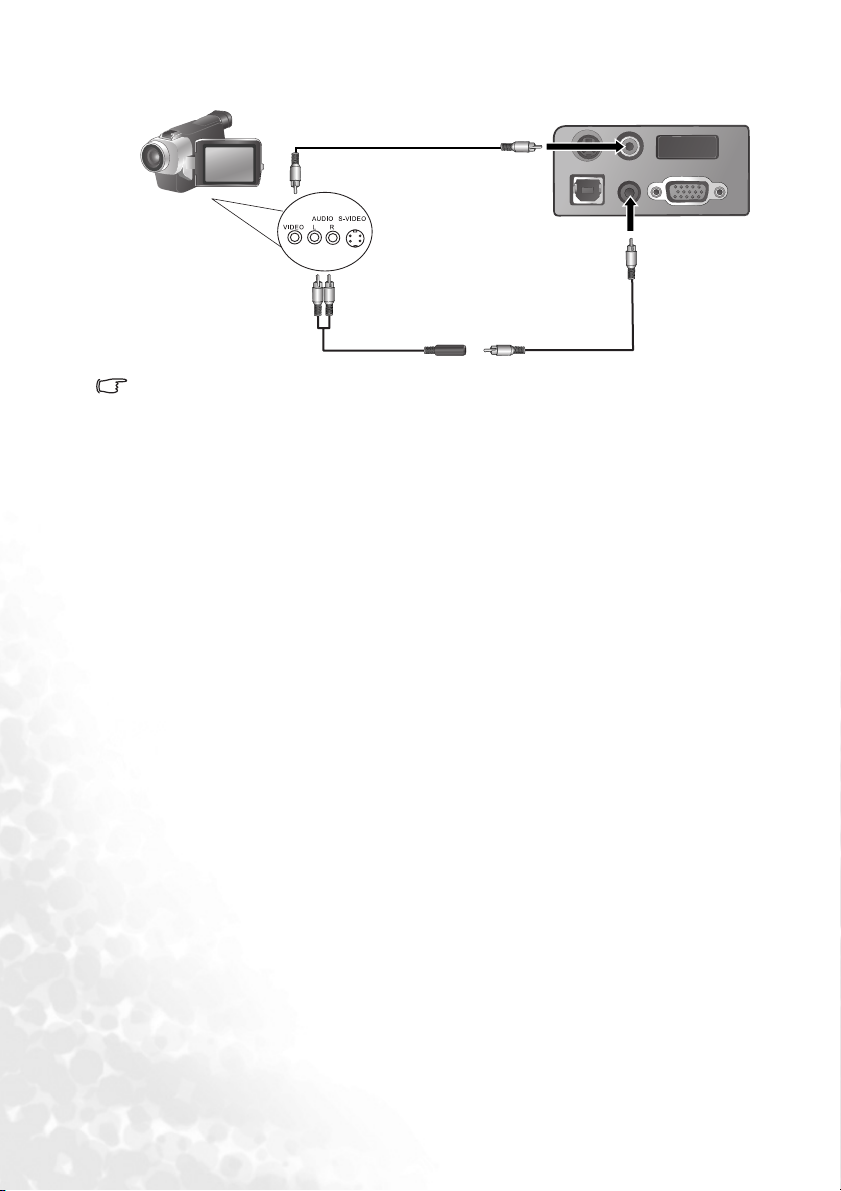
Urządzenia wideo
Kabel wideo
S-Video
Video
Audio
USB
D-Sub
Kabel audio
Jeśli wybrany obraz wideo nie pojawia się po włączeniu projektora, a wybrano prawidłowe
źródło sygnału, należy sprawdzić, czy samo źródło wideo jest włączone i działa prawidłowo.
Należy sprawdzić także, czy podłączone kable sygnałowe są prawidłowo połączone.
Połączenia16
Page 21

Opis działania
Left
Right
UpDown
Inicjalizacja
1. Włącz wszystkie podłączone urządzenia.
2. Podłącz przewód zasilający do projektora i do gniazdka
zasilającego. Włącz gniazdko ścienne (jeśli posiada
włącznik). Sprawdź, czy kontrolka zasilania na
projektorze świeci się na pomarańczowo po włączeniu
zasilania.
3. Zdejmij osłonę obiektywu. Jeśli pozostanie założona,
może zdeformować się pod wpływem ciepła.
4. Naciśnij i przytrzymaj (przez 2 sekundy) przycisk
Power (Zasilanie) na pilocie lub projektorze, aby
włączyć urządzenie. Kontrolka zasilania błyska
i świeci się na zielono, gdy urządzenie jest włączone.
5. Procedura rozruchu trwa około 30 sekund od
momentu wciśnięcia przycisku Power.
Wpóźniejszym etapie rozruchu wyświetlane jest logo
BenQ.
6. Jeśli pojawia się monit o hasło, naciśnij przyciski
strzałek, aby wybrać cztery cyfry hasła i naciśnij
Auto. Więcej informacji o funkcji hasła znajduje się
na stronie 17.
7. Projektor rozpoczyna wyszukiwanie sygnałów wejściowych. Projektor w prawym
dolnym rogu ekranu wyświetla obecnie skanowane źródło sygnału wejściowego. Jeśli
sygnał nie zostanie wykryty, wyszukiwanie będzie kontynuowane do skutku.
8. Możesz także nacisnąć Source (Źródło) na projektorze lub pilocie, aby wybrać
odpowiedni sygnał wejściowy do wyświetlenia. Więcej informacji na stronie 21.
Jeśli częstotliwość/rozdzielczość sygnału wejściowego przekracza zakres pracy projektora,
na pustym ekranie wyświetlony zostanie komunikat “Out of Range (poza zakresem)”.
Używanie funkcji hasła
Dla celów bezpieczeństwa i w celu uniemożliwienia nieautoryzowanego użytkowania
projektor posiada opcję zabezpieczenia hasłem. Hasło można ustalić za pomocą menu
ekranowego. Informacje o posługiwaniu się menu ekranowym zawarto na stronie 23.
OSTRZEŻENIE: Napotkasz niedogodności, jeśli uruchomisz funkcję zabezpieczenia hasłem,
a następnie go zapomnisz. Zapisz wymagane hasło w niniejszym podręczniku i zachowaj
podręcznik w bezpiecznym miejscu, aby móc się do niego odwołać w przyszłości.
Aby ustalić hasło:
UWAGA: Po ustaleniu hasła projektora nie można będzie używać, jeśli prawidłowe hasło nie
zostanie wprowadzone przy każdym uruchomieniu urządzenia.
1. Otwórz menu ekranowe i przejdź do Setting (Ustawienia) > Password
(Hasło). Wybierz naciskając 3 lub 4.
Opis działania 17
Page 22

2. Gdy funkcja aktywowana jest po raz
pierwszy, na ekranie pojawia monit. Użyj
przycisków 5 lub 6, aby wybrać liczbę
dla każdej z pozycji hasła. Użyj przycisków
3 lub 4, aby przenosić się pomiędzy
pozycjami hasła.
Password Setup (Konfiguracja hasła)
0
00
Wprowadź hasło
Naciśnij Auto, aby potwierdzić
Naciśnij 5 lub 6, aby zmienić numer
Naciśnij 3 lub 4, aby przejść
0
3. Gdy wprowadzisz wszystkie cyfry hasła,
potwierdź przyciskiem Auto. Pojawia się komunikat potwierdzenia.
WAŻNE: Zapisz wybrane hasło w niniejszym podręczniku, aby było ono dostępne, jeśli go
zapomnisz.
Hasło: __ __ __ __
Zachowaj podręcznik w bezpiecznym miejscu.
i. Naciśnij Auto, aby kontynuować. Konfiguracja zostaje zakończona, gdy pojawia
się komunikat “Password setup completed (Konfiguracja hasła zakończona)”.
ii. Naciśnij 5, aby wrócić do
poprzedniego ekranu i ponownie
wprowadzić cztery cyfry.
iii. Naciśnij 6, aby anulować
Password Setup (Konfiguracja hasła)
Czy chcesz użyć 0 0 0 0 jako hasła?
Tak Auto Nie 5 Anuluj 6
konfigurację hasła i powrócić do menu ekranowego.
Jeśli zapomnisz hasła
Przy każdym następnym uruchomieniu projektora musisz wprowadzić cztery cyfry hasła.
Jeśli wpiszesz nieprawidłowe hasło, pojawi się komunikat błędnego hasła. Możesz ponowić
próbę wyłączając projektor (naciskając Power) i włączając go ponownie lub jeśli nie masz
zapisanego w podręczniku hasła i zupełnie go nie pamiętasz, możesz wykonać procedurę
odzyskania hasła.
Aby przejść do procedury odzyskiwania hasła:
Przytrzymaj 4 przez 5 sekund. Projektor wyświetli na ekranie zakodowany numer.
O pomoc w odkodowaniu poproś lokalne centrum serwisowe BenQ. Może zaistnieć
potrzeba przedstawienia dowodu zakupienia dokumentacji w celu sprawdzenia, czy jesteś
uprawnionym użytkownikiem urządzenia.
Aby zmienić hasło:
1. Otwórz menu ekranowe i przejdź do Setting (Ustawienia) > Change Password
(Zmień hasło).
2. Naciśnij 3 lub 4. Pojawi się menu “Change Password (Zmień hasło)”.
3. Wprowadź stare hasło.
i. Jeśli hasło jest prawidłowe, możesz przejść do wprowadzenia nowego hasła.
WAŻNE: Zapisz wybrane hasło w niniejszym podręczniku, aby było ono dostępne, jeśli go
zapomnisz.
Hasło: __ __ __ __
Zachowaj podręcznik w bezpiecznym miejscu.
ii. Jeśli hasło jest nieprawidłowe, pojawia się komunikat o błędnym haśle “Password
Error”. Naciśnij 5, aby spróbować ponownie lub naciśnij 6, aby anulować.
4. Sprawdź nowe hasło.
i. Naciśnięcie Auto powoduje zakończenie procedury.
ii. Naciśnij 5, aby spróbować ponownie.
iii. Naciśnij 6, aby anulować konfigurację i powrócić do menu ekranowego.
Opis działania18
Page 23

Regulacja obrazu
Left
Right
UpDown
Regulacja wysokości
Projektor wyposażony jest w szybko zwalnianą przednią stopkę regulatora i 2 tylne stopki
regulatora. Tych regulatorów używać można do zmiany wysokości obrazu i kąta projekcji.
W celu regulacji projektora:
1. Unieś projektor i naciśnij przycisk
regulatora, aby go zwolnić. Regulator
opadnie na pozycję.
Nie patrz w obiektyw, gdy lampa jest
włączona. Silne światło lampy może
spowodować uszkodzenie oczu.
2. Kręć tylnymi stopkami regulującymi
w celu precyzyjnego wyregulowania
kąta poziomego.
Ponownie naciśnij przycisk regulatora, aby
schować stopkę.
Jeśli ekran i projektor nie są do siebie prostopadłe, wyświetlany obraz będzie w pionie
zniekształcony w stronę trapezu. Aby temu zapobiec, należy wyregulować wartość korekcji
trapezu w menu obrazu, za pomocą panelu kontrolnego lub pilota.
Automatyczna regulacja obrazu
W niektórych sytuacjach może zaistnieć konieczność
dostrojenia jakości obrazu. W tym celu naciśnij Auto na
panelu kontrolnym projektora lub na pilocie. W przeciągu
3 sekund, wbudowana, inteligentna funkcja
automatycznego dostrajania przestawi funkcje
częstotliwości, zegara i trapezu, wybierając najlepszą
jakość obrazu.
Podczas działania funkcji automatycznej regulacji obrazu
ekran będzie pusty.
1
2
2
Precyzyjna regulacja wielkości i czystości obrazu
1. Ustaw odpowiednią wielkość
wyświetlanego obrazu przy użyciu
pierścienia powiększającego na
obiektywie.
Odnieś się do tabel wielkości obrazu na stronie 13.
2. Następnie ustaw ostrość obrazu za
pomocą pierścienia ostrości.
Opis działania 19
Page 24

Korekcja trapezu
Left
Right
UpDown
Mianem trapezu określa się sytuację, gdy dolna lub górna krawędź wyświetlanego obrazu
jest wyraźnie szersza. Ma to miejsce, gdy projektor nie stoi prostopadle do ekranu.
Aby temu zaradzić, możesz wykonać poniższe
czynności.
1. Wyreguluj wysokość projektora.
2. Naciśnij Keystone na pilocie lub Auto na
AUTO
projektorze.
Jeśli obraz nadal jest zniekształcony, musisz ręcznie
wykonać JEDEN z poniższych kroków.
•Naciśnij 3 Left/ Right (w lewo/w prawo) 4
(skrót) na panelu kontrolnym projektora, by
wyświetlić wiersz statusu, oznaczony Keystone. Naciśnij Left (w lewo) 3, aby
skorygować trapez w górnej części obrazu. Naciśnij Right (w prawo) 4, aby
skorygować trapez w dolnej części obrazu.
•Naciśnij / na pilocie, aby wyświetlić pasek stanu oznaczony Keystone,
następnie , aby skorygować
trapez na górze obrazu i naciśnij , aby
skorygować trapez na dole obrazu.
•Naciśnij przycisk Menu na projektorze lub pilocie. Przejdź do
Picture
(Obraz) --> Keystone (Trapez) i wyreguluj obraz za pomocą przycisków 3 Left
(w lewo)/ Right (w prawo) 4 na projektorze lub 3 / 4 na pilocie.
Dla przykładu,
1. Naciśnij 3 Left (w lewo) na projektorze lub
2. naciśnij na pilocie lub
3. naciśnij 3 Left (w lewo) na projektorze 3
na pilocie, będąc w menu Picture (Obraz) -->
Keystone
Keystone
Keystone (trapez).
0
1. Naciśnij Right (w prawo) 4 na projektorze
lub
2. naciśnij na pilocie lub
3. naciśnij Right (w prawo) 4 na projektorze
lub 4 na pilocie, będąc w menu Picture
(Obraz) --> Keystone (Trapez).
0
Keystone
Keystone
-6
+6
Opis działania20
Page 25

Przełączanie sygnałów wejściowych
Left
Right
UpDown
Left
Right
UpDown
Projektor może być jednocześnie podłączony do wielu
urządzeń. Aby kolejno wybierać źródła, naciśnij przycisk
Source (Źródło) na panelu kontrolnym projektora lub na
pilocie. Wybrane źródło zostanie wyświetlone w prawym
dolnym rogu ekranu na 3 sekundy.
Ukrywanie obrazu
Aby przyciągnąć na siebie całą uwagę publiczności, prezenter
może użyć przycisku Blank, która ukrywa wyświetlany obraz.
Naciśnij Blank ponownie, aby przywrócić obraz. Słowo
“BLANK” pojawi się w prawym dolnym rogu ekranu, gdy obraz
jest ukryty.
Czas ukrycia ekranu ustawić można w menu Advance
(Zaawansowane) > Blank Time (Czas pustego ekranu).
Nie zasłaniaj obiektywu w celu zakrycia wyświetlanego obrazu,
gdyż może to spowodować nagrzanie, deformację obiektów, a nawet
wybuch pożaru.
BLANK
Wyłączanie
1. Naciśnij Power (Zasilanie), a pojawi się
monit potwierdzenia. Aby wyłączyć
projektor, ponownie naciśnij Power.
2. Kontrolka zasilania błyska na pomarańczowo
i lampa się wyłącza. Wentylatory będą
działać jeszcze przez około 90 sekund w celu
ochłodzenia lampy projektora.
W celu ochrony lampy, projektor nie reaguje na
żadne polecenia w trakcie procesu chłodzenia.
Nie odłączaj przewodu zasilania przed końcem
90-sekundowej sekwencji ochładzania.
Opis działania 21
Page 26

Działanie menu
Menu System
Menu wyświetlacza ekranowego różnią się w zależności od wybranego typu sygnału.
Funkcje dostępne przy różnego typu sygnałach...
Pod-menu Komputer
Picture (Obraz)
Obraz ProPicture
Setting
(Ustawienia)
Advance
(Zaawansowane)
Informacje
(Information)
Preset Mode (Tryb ustawień
gotowych)
Keystone (Trapez)
Brightness (Jasność)
Contrast (Kontrast)
Auto Resize (Automatyczna
wielkość obrazu)
Aspect Ratio (Format)
H Position (Pozycja
w poziomie)
V Position (Pozycja w pionie)
Phase (Faza)
H Size (Szerokość)
Mute (Wycisz)
Volume (Głośność)
OSD Time (Czas wyświetlacza)
Reset (Przywróć)
Color Temp (Temperatura kolorów)
Password (Hasło)
Change Password (Zmień hasło)
Mirror (Odbicie lustrzane)
Blank Time (Czas pustego ekranu)
Source Scan (Skanowanie źródeł)
Language (Język)
Splash Screen (Ekran logo)
High Altitude Mode (Tryb dużej wysokości)
Source (Źródło)
Resolution (Rozdzielczość)
Preset Mode (Tryb ustawień
gotowych)
Lamp Hour (Godziny
lampy)
wideo / S-Video /
wideo komponentowe
Preset Mode (Tryb
ustawień gotowych)
Keystone (Trapez)
Brightness (Jasność)
Contrast (Kontrast)
Color (Kolor)
Tint (Odcień)
Auto Resize
(Automatyczna wielkość
obrazu)
Aspect Ratio (Format)
Sharpness (Ostrość)
Source (Źródło)
System
Preset Mode (Tryb
ustawień gotowych)
Lamp Hour (Godziny
lampy)
Opis działania22
Page 27
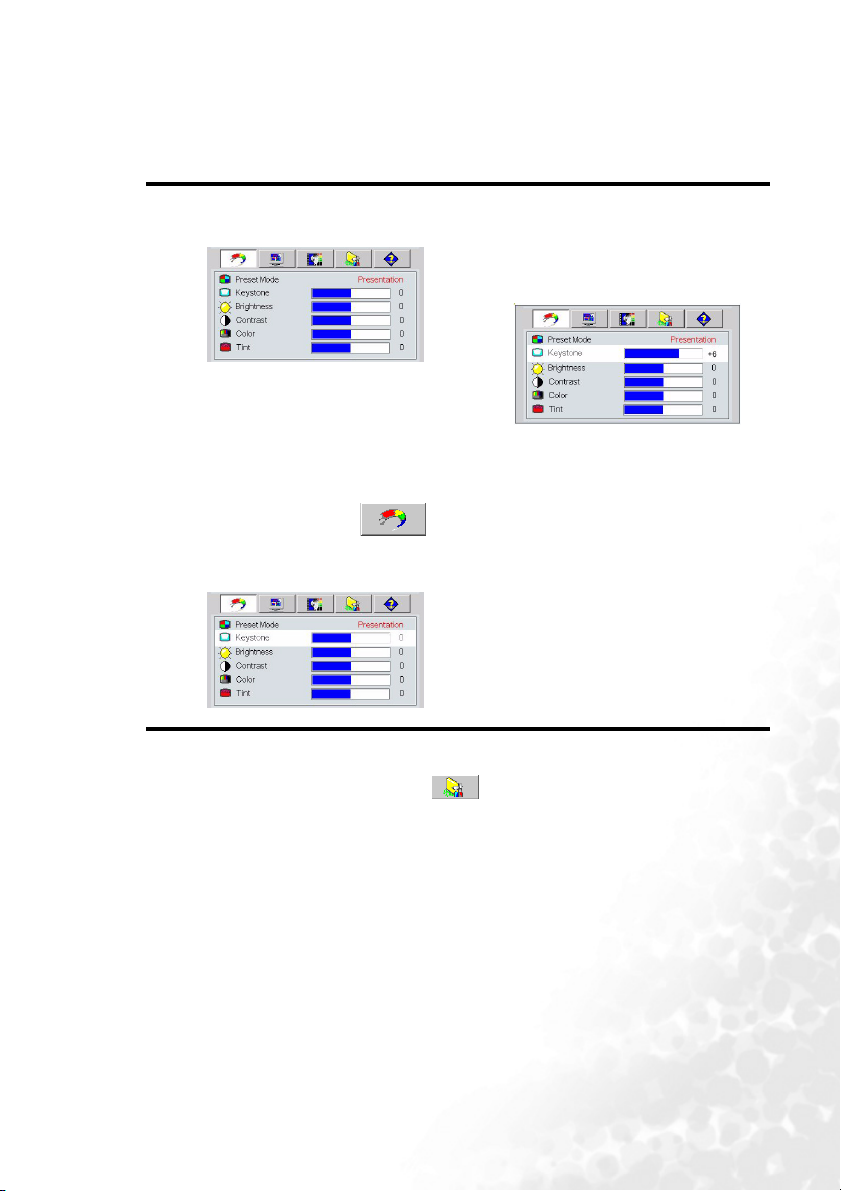
Korzystanie z menu
Projektor zaopatrzony jest w menu ekranowe (OSD) pozwalające na wybór ustawień
i regulację.
Poniższy przykład prezentuje sposób regulacji trapezu.
1. Naciśnij Menu, aby aktywować menu
ekranowe.
2. Użyj 3 Left (w lewo) / Right
(w prawo) 4 na projektorze lub 3 / 4
na pilocie, aby wybrać
Picture (Obraz) i naciśnij 5 lub 6,
aby wybrać
Menu są dostępne w 10 różnych językach. Przed regulacją możesz wybrać odpowiedni
język wyświetlacza ekranowego w menu Advance (Zaawansowane) > Language
(Język). Więcej informacji na stronie 27.
Keystone (trapez).
3. Wyreguluj parametry trapezu,
naciskając 3 Left (w lewo)/
Right (w prawo) 4na
projektorze lub 3 / 4 na
pilocie.
4. Naciśnij Menu, aby wyjść
izapamiętać ustawienia.
Opis działania 23
Page 28

1. Picture menu (Obraz)
FUNKCJA OPIS
Dostępne są tryby ustawień gotowych, pozwalające na
zoptymalizowanie obrazu projektora i dostosowanie go do potrzeb.
Sygnał z komputera
1. Presentation Mode (Tryb prezentacji): Przeznaczony do
2. Vivid Mode (Tryb żywy): Doskonały do gier. Dobre wyważenie
3. Video Mode (Tryb wideo): Odpowiedni do oglądania filmów
Preset Mode
(Tryb
ustawień
gotowych)
Keystone
(Trapez)
Brightness
(Jasność)
Contrast
(Kontrast)
Color (Kolor)
Tint (Odcień)
4. Economic Mode (Tryb ekonomiczny): Przy mniejszym szumie
Sygnał wejściowy YPbPr / S-Video / wideo
1. Gaming Mode (Tryb gier): Odpowiedni do grania w gry wideo
2. Video Mode (Tryb wideo): Odpowiedni do oglądania filmów TV,
3. Cinema Mode (Tryb kinowy): Odpowiedni do oglądania filmów
4. Economic Mode (Tryb ekonomiczny): Przy mniejszym szumie
Koryguje trapezoidalne zniekształcenie obrazu. Więcej informacji na
stronie 19.
Regulacja jasności obrazu.
Im wyższa wartość, tym
jaśniejszy obraz.
Odpowiednio, im niższe
ustawienie, tym
ciemniejszy obraz. Wyreguluj to ustawienie tak, aby czarne obszary
obrazu były rzeczywiście ciemne, ale żeby widoczne w nich były detale.
Regulacja różnic między
ciemnymi i jasnymi
obszarami obrazu. Im
wyższa wartość, tym
większy kontrast.
Zwiększa lub zmniejsza intensywność kolorów obrazu.
Regulacja tonów koloru obrazu. Im wyższa wartość, tym czerwieńszy
obraz. Im mniejsza wartość, tym bardziej zielony obraz.
komputer.
prezentacji. Duży nacisk położony na jasność.
nasycenia kolorów i jasności.
w naturalnych barwach.
systemu lampa zużywa o 20% mniej energii i przedłuża swoją
żywotność. Życie lampy przedłużone jest także dzięki
mniejszemu natężeniu światła.
w jasnym pomieszczeniu.
z podwyższoną temperaturą kolorów.
kinowych, z obniżoną temperaturą kolorów.
systemu lampa zużywa o 20% mniej energii i przedłuża swoją
żywotność. Życie lampy przedłużone jest także dzięki
mniejszemu natężeniu światła.
-30
-30
Ta funkcja nie jest dostępna, gdy jako źródło sygnału wybrany jest
komputer.
Ta funkcja nie jest dostępna, gdy jako źródło sygnału wybrany jest
50
50
+70
+70
Opis działania24
Page 29
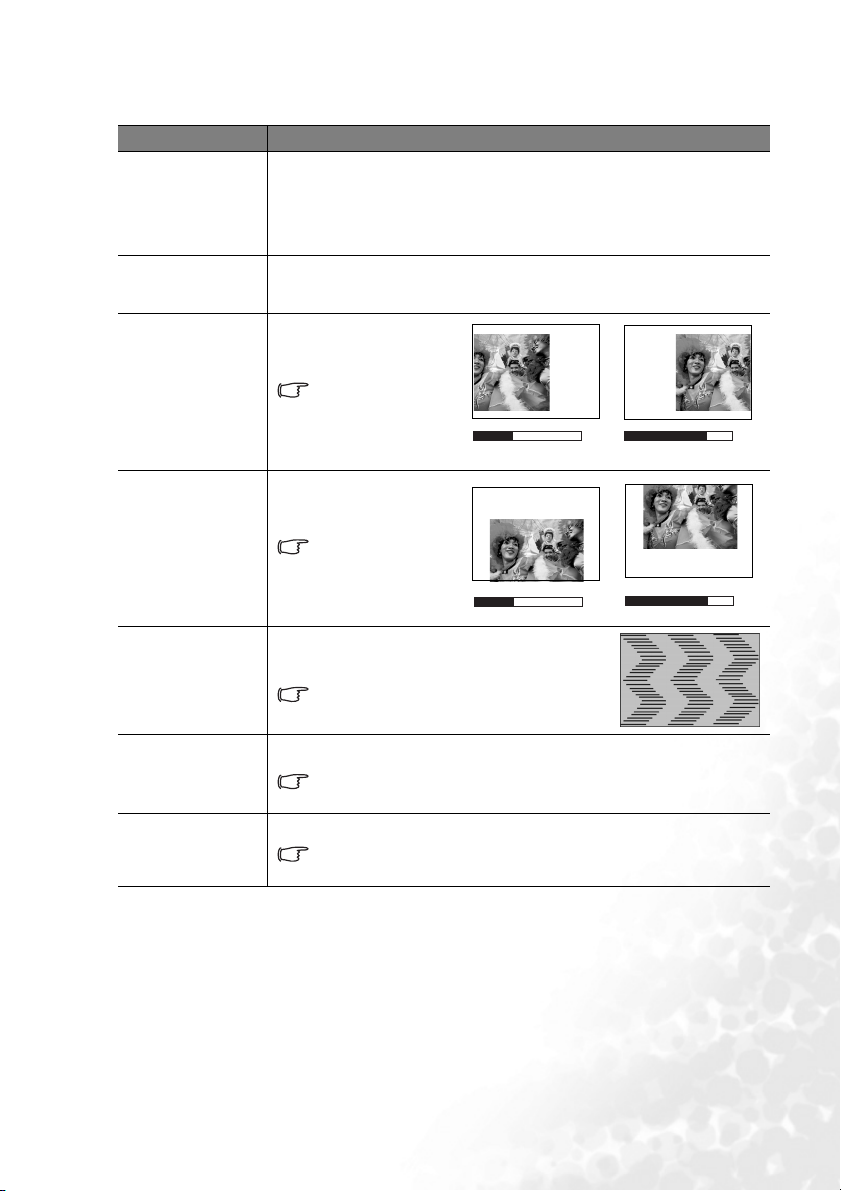
2. Menu Obrazu Pro-Picture
FUNKCJA OPIS
Auto Resize
(Automatyczna
wielkość
obrazu)
Aspect Ratio
(Format)
H Position
(Pozycja
w poziomie)
V Position
(Pozycja
wpionie)
Phase (Faza)
H Size
(Szerokość)
Sharpness
(Ostrość)
Pozwala na najlepsze możliwe dopasowanie obrazu do ekranu.
1. Wł. 2. Wył.
Dostępne są dwa formaty obrazu.
1. 4 : 3 (standard) 2. 16 : 9 (szeroki ekran)
Regulacja poziomej
pozycji wyświetlanego
obrazu.
Ta funkcja jest
dostępna tylko, gdy
jako źródło sygnału
wybrany jest
komputer.
Regulacja pionowej
pozycji wyświetlanego
obrazu.
Ta funkcja jest
dostępna tylko, gdy
jako źródło sygnału
wybrany jest
komputer.
Ta funkcja pozwala na regulację fazy zegara
w celu ograniczenia zniekształceń obrazu.
Ta funkcja jest dostępna tylko, gdy jako
źródło sygnału wybrany jest komputer.
Regulacja szerokości wyświetlanego obrazu.
Ta funkcja jest dostępna tylko, gdy jako źródło sygnału wybrany
jest komputer.
Regulacja obrazu między ostrzejszymi i miększymi ustawieniami.
Ta funkcja nie jest dostępna, gdy jako źródło sygnału wybrany jest
komputer.
-30 +30
-30
+30
Opis działania 25
Page 30

3. Setting Menu (Konfiguracja)
FUNKCJA OPIS
Mute (Wycisz)
Volume
(Głośność)
OSD Time
(Czas
wyświetlacza)
Reset
(Przywróć)
Color Temp
(Temperatura
kolorów)
Password
(Hasło)
Wył.
Wł.
Regulacja poziomu głośności.
Ustawienie czasu, przez jaki wyświetlacz pozostaje aktywny po
ostatnim naciśnięciu przycisku. Dostępny zakres to od 5 do 60 sekund.
Przywraca wszystkie wartości ustawień fabrycznych.
Regulacja temperatury kolorów*. W celu uzyskania obrazów
z niebieskawym odcieniem bieli naciśnij 4, aby podnieść temperaturę
kolorów. I przeciwnie, aby uzyskać bardziej czerwonawą biel obrazu,
naciśnij 3, zmniejszając temperaturę kolorów.
*O temperaturze kolorów:
Istnieje wiele różnych odcieni, w różnych sytuacjach uznawanych za
“białe”. Jedną z powszechnych metod określania bieli jest tzw.
“temperatura kolorów”. Biel o niskiej temperaturze kolorów zdaje się
być czerwonawa. Biel o wysokiej temperaturze kolorów zdaje się
zawierać w sobie więcej niebieskiego.
Ta funkcja może zostać wybrana dodatkowo. Wybranie ogranicza
dostępność projektora tylko do osób znających prawidłowe hasło. Gdy
funkcja aktywowana jest po raz pierwszy, należy dokonać wyboru hasła.
Więcej informacji na stronie 17. Po ustaleniu hasła i wybraniu tej
funkcji projektor zostaje zabezpieczony hasłem. Użytkownicy, którzy
nie znają prawidłowego hasła nie mogą używać projektora.
OSTRZEŻENIE: Napotkasz niedogodności, jeśli uruchomisz funkcję
zabezpieczenia hasłem, a następnie go zapomnisz.
Zapisz wymagane hasło w niniejszym podręczniku i zachowaj
podręcznik w bezpiecznym miejscu, aby móc się do niego odwołać
w przyszłości.
Hasło można wprowadzić za pomocą przycisków pilota lub projektora.
Change
Password
(Zmień hasło)
Opis działania26
Przed zmianą hasła na nowe należy wprowadzić stare hasło. Więcej
informacji na stronie 17.
Page 31
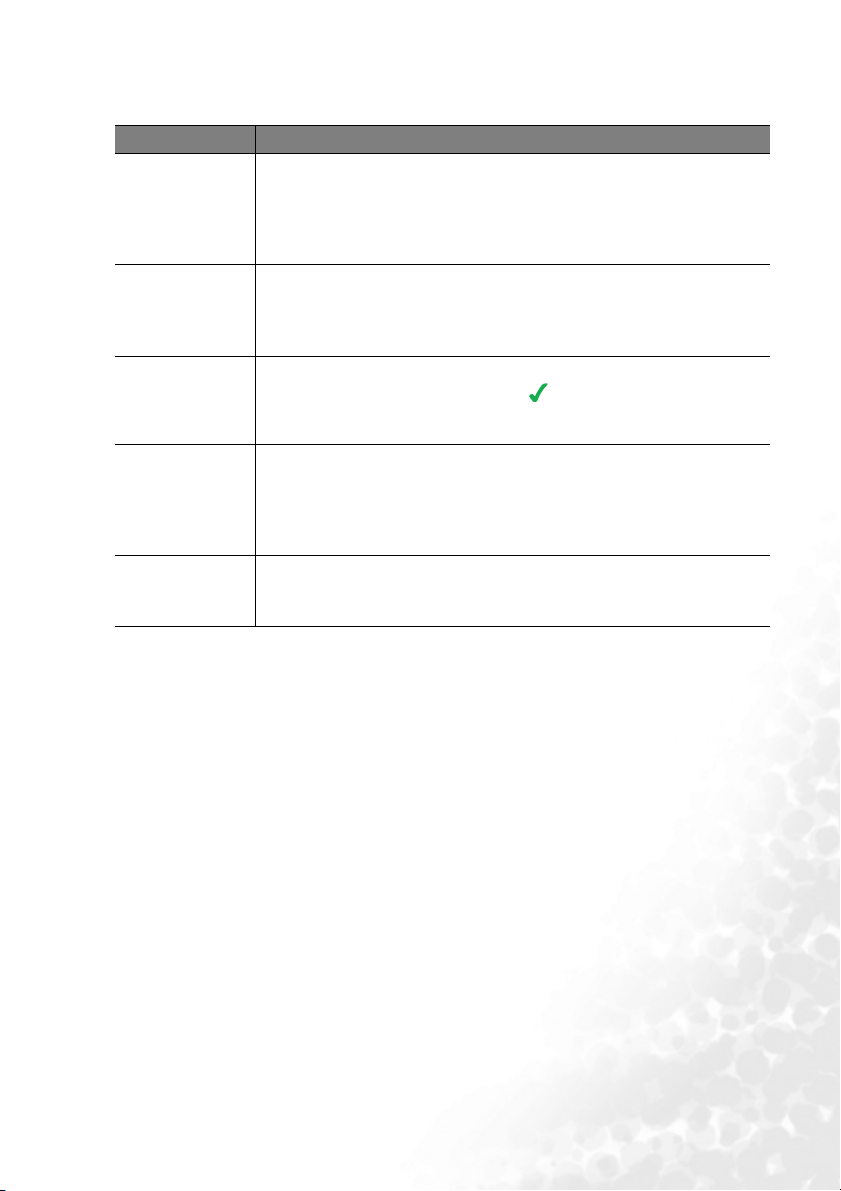
4. Menu Advance (Zaawansowane)
FUNKCJA OPIS
Projektor może być zainstalowany na suficie lub za ekranem, z jedynym
Mirror
(Odbicie
lustrzane)
Blank Time
(Czas
pustego
ekranu)
Source Scan
(Skanowanie
źródeł)
Język
(Language)
Splash
Screen (Ekran
logo)
lub więcej odbiciami lustrzanymi. Skontaktuj się ze sprzedawcą w celu
nabycia uchwytu do montażu sufitowego (akcesorium opcjonalne), jeśli
musisz zainstalować projektor na suficie.
Więcej informacji na stronie 11.
Ustawienie czasu, przez jaki ekran pozostaje pusty po włączeniu funkcji
Blank; po jego upływie obraz powraca na ekran.
Włączenie automatycznej funkcji wyszukiwania sygnałów wejściowych.
Jeśli skanowanie źródeł jest włączone ( ), projektor będzie wyszukiwał
sygnały wejściowe aż do ich uzyskania. Jeśli funkcja jest nieaktywna,
projektor wybiera ostatni używany sygnał wejściowy.
Ustawienia językowe menu kontrolnych wyświetlacza ekranowego OSD.
Użyj 3 Left (w lewo)/ Right (w prawo) 4na projektorze lub 3/ 4 na
pilocie, aby wybrać jeden z języków: angielski, francuski, niemiecki,
włoski, hiszpański, rosyjski, tradycyjny chiński, uproszony chiński,
japoński i koreański.
Pozwala użytkownikowi wybrać logo, które będzie wyświetlane w czasie
uruchamiania projektora. Dostępne są trzy tryby: domyślny (logo BenQ),
czarny ekran lub niebieski ekran.
Opis działania 27
Page 32
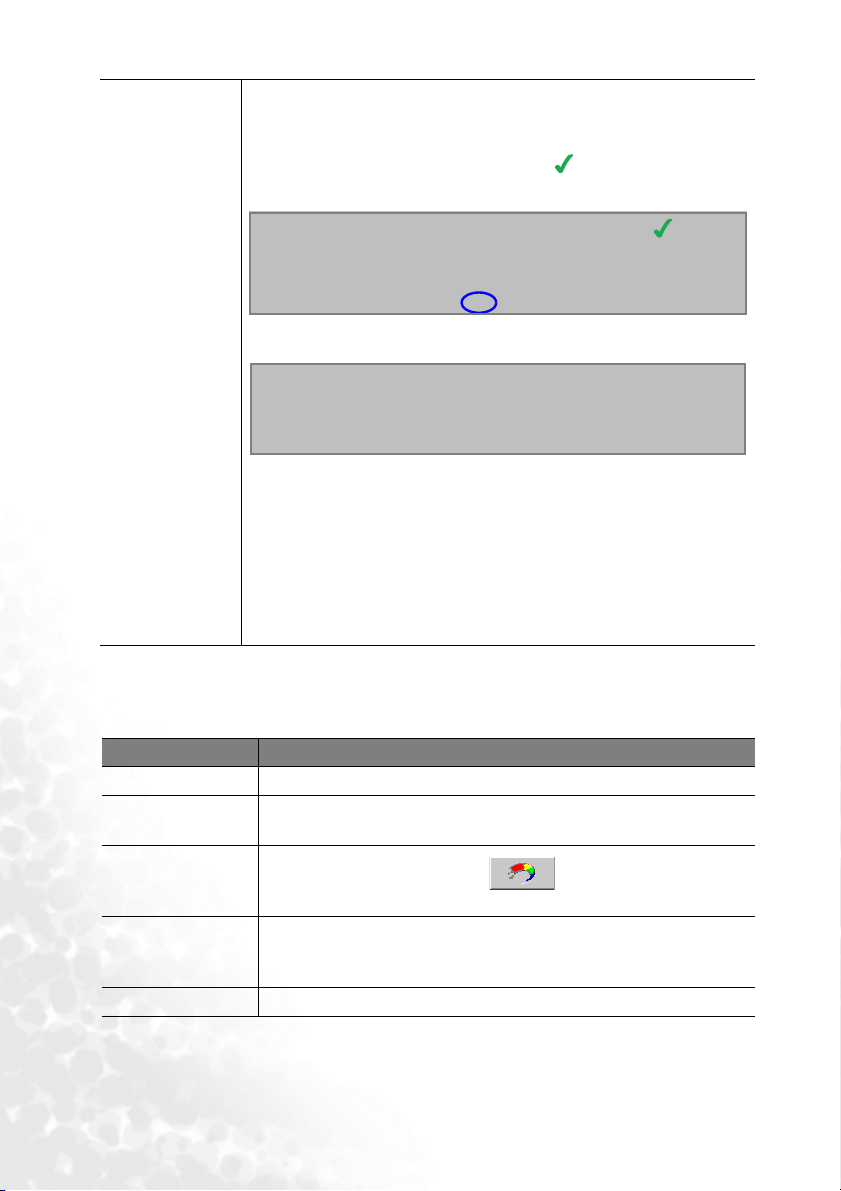
High Altitude
Mode (Tryb
dużej
wysokości)
Tryb dla ekstremalnych środowisk, takich jak duża wysokość i wysoka
temperatura. Zalecamy używanie trybu High Altitude, gdy środowisko
położone jest powyżej 1000 m n.p.m. i ma temperaturę powyżej 40°C.
Aby włączyć tryb dużej wysokości, wybierz , naciskając 3 lub 4 na
pilocie lub projektorze. Pojawia się komunikat potwierdzenia. Naciśnij
Auto.
Zalecamy użycie trybu dużej wysokości przez wybranie
w środowiskach położonych powyżej 1000 m i przy temperaturze powyżej 40°C.
Do you want to turn on High Altitude Mode? (Czy chcesz włączyć tryb dużej
Przy następnym włączeniu projektora, podczas uruchamiania pojawi się
przypominający komunikat.
Ten tr y b u żywany jest w celu ochrony projektora w ekstremalnych środowiskach i może
Operowanie w trybie High Altitude może spowodować większą emisję
decybeli szumu działania, ponieważ konieczna jest większa prędkość
działania wentylatora w celu zwiększenia chłodzenia i wydajności.
Jeśli użyjesz projektora w innych środowiskach ekstremalnych, niż
opisano powyżej, może on wykazywać objawy automatycznego
wyłączenia w celu ochrony przed przegrzaniem. W takich przypadkach
należy przełą
jest to jednak stan, w którym projektor może działać we wszystkich
nieprzyjaznych środowiskach.
High Altitude Mode (Tryb dużej wysokości) On (Wł.)
powodować większą szybkość wentylatora.
czyć na tryb High Altitude, aby rozwiązać te problemy. Nie
wysokości?)
Tak Auto Nie 5
Obecny status
5. Information Menu (Informacje)
To menu informuje o obecnym statusie projektora.
FUNKCJA OPIS
Source (Źródło)
Resolution
(Rozdzielczość)
Preset Mode
(Tryb ustawień
gotowych)
Lamp Hour
(Godziny
lampy)
System
Opis działania28
Pokazuje obecne źródło sygnału.
Pokazuje naturalną rozdzielczość sygnału wejściowego.
Pokazuje tryb wybrany w menu Picture (Obraz).
Wyświetla liczbę godzin, przez które użytkowana była lampa.
Pokazuje format systemu wideo: NTSC, SECAM lub PAL.
Page 33

Konserwacja
Jak dbać o projektor
Projektor wymaga pewnej konserwacji. Jedyną czynnością, którą należy wykonywać
regularnie, jest czyszczenie obiektywu.
Nigdy nie usuwaj żadnych części projektora, za wyjątkiem lampy. Jeśli jakieś części
wymagają wymiany, skontaktuj się ze sprzedawcą.
Czyszczenie obiektywu
Obiektyw należy czyścić zawsze, gdy pojawią się na nim drobiny kurzu i zabrudzenia.
Do usuwania zanieczyszczeń użyj sprężonego powietrza.
Jeśli pojawi się brud lub smar, użyj papieru do obiektywów lub delikatnie przetrzyj obiektyw
miękkim materiałem, zwilżonym środkiem do czyszczenia obiektywów.
Nigdy nie przecieraj obiektywu szorstkim materiałem.
Czyszczenie obudowy projektora
Przed oczyszczeniem obudowy wyłącz projektor i odłącz przewód zasilający.
W celu usunięcia zabrudzeń lub kurzu, przetrzyj obudowę miękkim, suchym materiałem,
który nie pozostawia kłaczków.
W celu usunięcia opornych zabrudzeń lub plam, zwilż miękki materiał wodą i detergentem
o neutralnym ph. Następnie przetrzyj obudowę.
Nie wolno używać wosku, alkoholu, benzenu, rozpuszczalnika lub innych środków
chemicznych. Mogą one uszkodzić obudowę.
Przechowywanie projektora
Jeśli istnieje potrzeba przechowywania projektora przez długi czas, należy postępować
zgodnie z poniższymi instrukcjami.
Upewnij się, że temperatura i wilgotność w miejscu przechowywania mieszczą się
w zalecanych granicach. Odwołaj się do strony 36 (specyfikacje) w podręczniku lub
skontaktuj się ze sprzedawcą, aby wyjaśnić zakres.
Schowaj stopkę regulatora.
Wyjmij baterie z pilota.
Zapakuj projektor do oryginalnego opakowania lub ekwiwalentu.
Transport projektora
Zalecane jest transportowanie projektora w oryginalnym lub ekwiwalentnym opakowaniu.
Jeśli projektor jest niesiony, należy przenosić go w miękkiej torbie do przenoszenia.
Konserwacja 29
Page 34
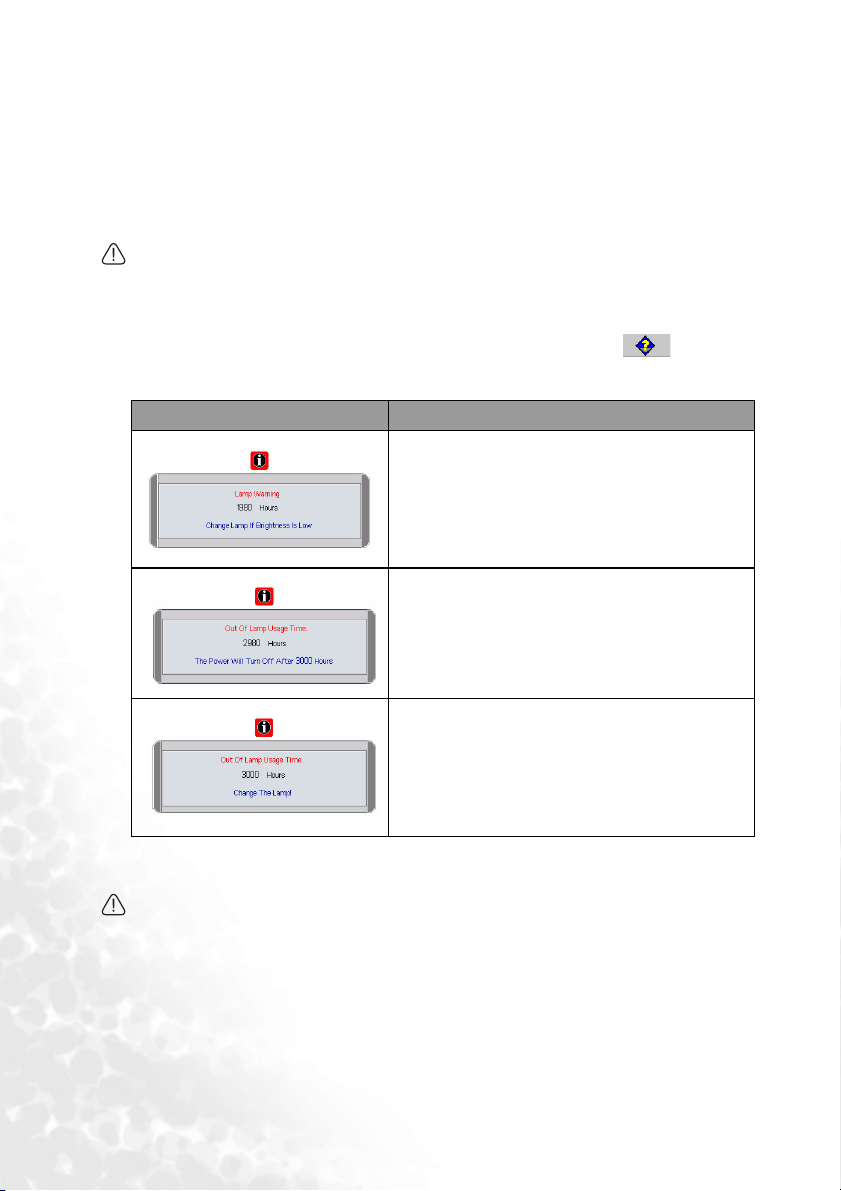
Informacje o lampie
Komunikat ostrzegawczy
Gdy kontrolka lampy zapala się na czerwono lub pojawia się komunikat o konieczności
wymiany lampy, zainstaluj nową lampę. Stara lampa może powodować nieprawidłowe
działanie projektora, a w niektórych przypadkach może pęknąć.
Więcej szczegółowych informacji zawarto na stronie 32.
Kontrolki lampy i temperatury zapalą się, jeśli lampa nadmiernie się rozgrzeje. Wyłącz
zasilanie i pozwól projektorowi ostygnąć przez 45 minut. Jeśli po włączeniu zasilania kontrolki
lampy i temperatury nadal się świecą, skontaktuj się ze sprzedawcą.
Poniższe komunikaty ostrzegawcze przypominają o konieczności wymiany lampy.
Informacje o godzinach użytkowania lampy dostępne są także w menu
Information (Informacje) > Lamp Hour (Godziny lampy).
Komunikat Status
Lampa działała przez 1980 godzin. Zainstaluj nową
lampę w celu optymalnego działania urządzenia.
Jeśli projektor zazwyczaj działa w ustawionym
trybie ekonomicznym (strona 24), możesz
kontynuować jego użytkowanie do momentu
pojawienia się komunikatu o 2980 godzinie
użytkowania lampy.
Lampa działała przez 2980 godzin, za 20 godzin
zasilanie automatycznie się wyłączy. Nowa lampa
powinna być założona w celu uniknięcia sytuacji,
w której projektorowi skończą się godziny lampy.
Lampa działała przez ponad 3000 godzin. Ten
komunikat będzie błyskał w centrum ekranu, a wraz
z nim przez 40 sekund na czerwono będzie palić się
kontrolka lampy. Projektor wyłączy się po
40 sekundach. Lampa MUSI zostać wymieniona,
zanim będzie można przystąpić do dalszej
eksploatacji projektora.
Wymiana lampy
Aby zmniejszyć ryzyko porażenia prądem, przed wymianą lampy zawsze wyłączaj projektor
iodłączaj przewód zasilający.
Aby zmniejszyć ryzyko poparzenia, przed wymianą lampy pozwól projektorowi ostygnąć przez
45 minut.
Aby zmniejszyć ryzyko poranienia palców i uszkodzenia wewnętrznych części, zachowaj
szczególną ostrożność w przypadku konieczności usuwania potłuczonego, ostrego szkła
lampy.
Aby zmniejszyć ryzyko poranienia palców i pogorszenia jakości obrazu przez dotknięcie
soczewki, nie dotykaj pustego przedziału lampy, gdy jest ona usunięta.
Ta lampa zawiera rtęć. Odwołaj się do lokalnych przepisów dotyczących szkodliwych
odpadów, w celu utylizacji lampy w odpowiedni sposób.
Konserwacja30
Page 35
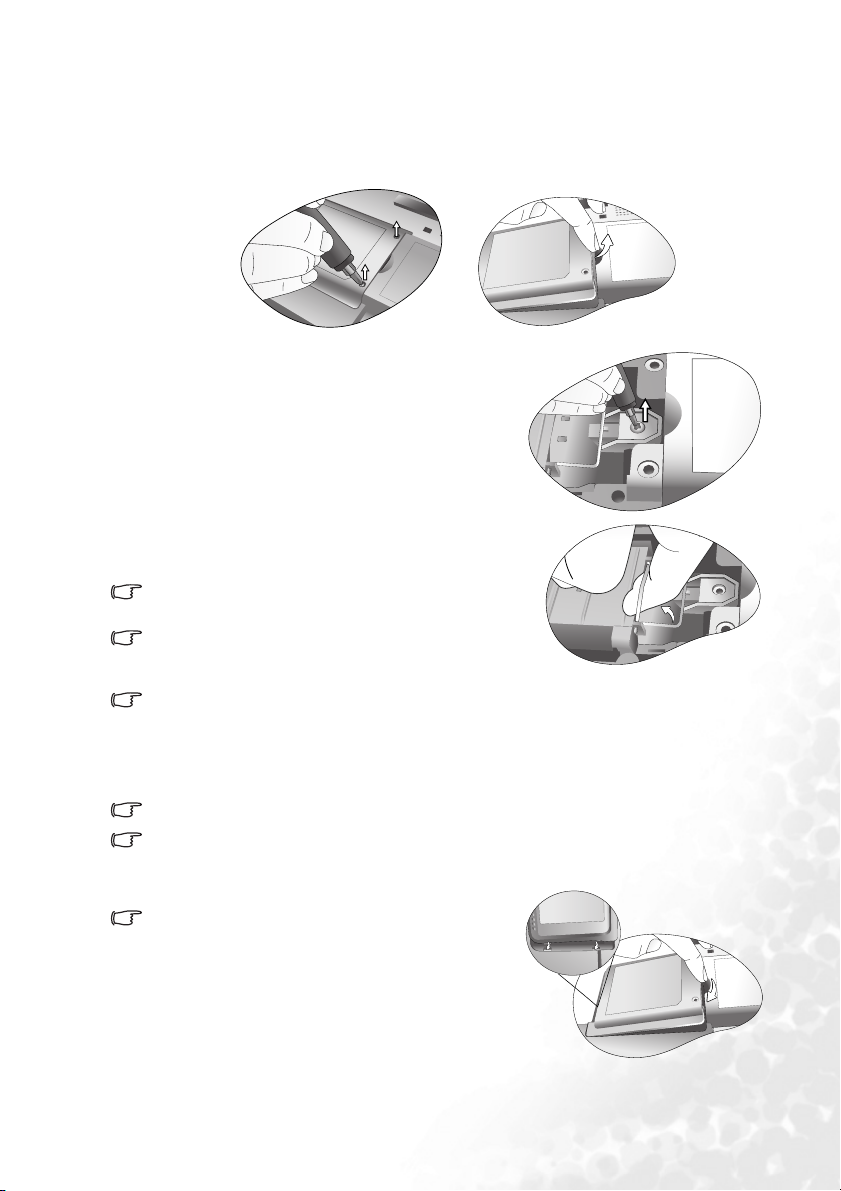
Step 1. Wyłącz projektor i odłącz jego przewód zasilający od gniazdka w ścianie.
Step 2. Chroń powierzchnię projektora przez zapewnienie mu otwartej przestrzeni na
biurku i umieszczenie na nim miękkiej podkładki.
Step 3. Odwróć projektor. Następnie poluzuj śruby i usuń pokrywę lampy. Jeśli lampa jest
gorąca, w celu uniknięcia poparzeń odczekaj 45 minut, aż do jej ostygnięcia.
Step 4. Poluźnij śrubę, którą lampa przykręcona jest
do projektora. Jeśli śruba nie zostanie
odkręcona całkowicie, lampy nie można
usunąć. Uważaj, aby nie zgubić śruby, gdyż
jest ona niezbędna do zamocowania nowej
lampy. Zaleca się używanie śrubokręta
z magnetyczną końcówką.
Step 5. Podnieś uchwyt do pozycji pionowej. Za
pomocą uchwytu powoli wyciągnij lamp
ę
z projektora.
Zbyt szybkie wyciągnięcie może spowodować pęknięcie
lampy i rozsypanie się szkła we wnętrzu projektora.
Nie umieszczaj lampy w miejscach, w których może na
nią skapnąć woda, w zasięgu dzieci lub w pobliżu
palnych materiałów.
Nie wkładaj rąk do wnętrza projektora po wyjęciu z niego lampy. Jeśli dotkniesz optycznych
elementów we wnętrzu, może to spowodować nierówność kolorów i zniekształcenie
wyświetlanych obrazów.
Step 6. Włóż nową lampę. Upewnij się, że uchwyt położony jest płasko i zablokowany.
Załóż i mocno dokręć śrubę.
Luźna śruba może powodować słabe połączenie i w rezultacie wadliwe działanie urządzenia.
Nie przekręć gwintu śruby.
Step 7. Ponownie zainstaluj pokrywę lampy i dokręć śruby.
Step 8. Ponownie uruchom projektor.
Nie włączaj zasilania, gdy pokrywa lampy jest zdjęta.
Konserwacja 31
Page 36

Step 9. Zerowanie licznika lampy
Nie zeruj, jeśli lampa nie została wymieniona, gdyż może to
prowadzić do uszkodzeń.
i. Naciśnij i przytrzymaj przez 5 sekund przycisk 5 na
projektorze, aby wyświetlić całkowity czas użytkowania
lampy.
ii. Naciśnij Auto na projektorze lub na pilocie, aby wejść do licznika godzin lampy.
Pojawi się komunikat o zmianach.
iii. Naciśnij lub , aby wyzerować godziny lampy, a następnie naciśnij Auto.
Informacje o temperaturze
Błyskanie kontrolki temperatury ostrzega o następujących problemach:
1. Wewnętrzna temperatura jest za wysoka.
2. Wentylatory nie działają.
Wył ącz projektor i skontaktuj się z wykwalifikowanym personelem, aby uzyskać pomoc.
Więcej szczegółowych informacji zawarto w dziale Kontrolki poniżej.
Kontrolki
Ilustracja
1. Brak - : Światło wyłączone
2. : Światło błyskające
3. : Światło włączone
4.
5.
6.
O : Orange - światło pomarańczowe
R : Red - światło czerwone
G : Green - światło zielone
Światło Status i opis
Zasilanie
Tem peratura
Lampa
Stany zasilania
Projektor właśnie został podłączony do gniazda zasilania.
Konserwacja32
O
O
O
O
--
--
O
Projektor potrzebuje 90 sekund na ostygnięcie po
wyłączeniu.
Tryb gotowości.
Page 37

Kontrolka zasilania błyska w czasie nagrzewania.
--
G
G
--
Stany lampy
--
--
Stany temperatury
R R
R R
R R
G
G
R
R
-
-
Projektor działa prawidłowo.
Ostrzeżenie informujące o przekroczeniu 2000 godzin
(3000 godzin w trybie ekonomicznym) czasu użytkowania
R
lampy. Natychmiast wymień lampę projektora na nową.
Lampa nie jest prawidłowo założona lub jest uszkodzona.
Skontaktuj się ze sprzedawcą.
R
Projektor automatycznie się wyłączył. Przy próbie
włączenia ponownie się wyłączy. Skontaktuj się ze
sprzedawcą.
Projektor automatycznie się wyłączył. Przy próbie
włączenia ponownie się wyłączy. Skontaktuj się ze
G
sprzedawcą.
Projektor automatycznie się wyłączył. Przy próbie
włączenia ponownie się wyłączy. Skontaktuj się ze
G
sprzedawcą.
Projektor automatycznie się wyłączył. Przy próbie
włączenia ponownie się wyłączy. Skontaktuj się ze
sprzedawcą.
Projektor automatycznie się wyłączył. Przy próbie
włączenia ponownie się wyłączy. Skontaktuj się ze
G
sprzedawcą.
Projektor automatycznie się wyłączył. Przy próbie
włączenia ponownie się wyłączy. Skontaktuj się ze
G
R
--
-
-
R
R
R
G
sprzedawcą.
Projektor automatycznie się wyłączył. Przy próbie
włączenia ponownie się wyłączy. Skontaktuj się ze
sprzedawcą.
Projektor automatycznie się wyłączył. Przy próbie
włączenia ponownie się wyłączy. Skontaktuj się ze
G
sprzedawcą.
Projektor automatycznie się wyłączył. Przy próbie
włączenia ponownie się wyłączy. Skontaktuj się ze
G
sprzedawcą.
Konserwacja 33
Page 38

Informacje serwisowe
Akcesoria (zawarte w zestawie standardowym)
Opis . . . . . . . . . . . . . . . . . . . . . . . . . . . . . . . . . . . . . . . . . . . . . . . . . . Numer części
Kabel sygnałowy. . . . . . . . . . . . . . . . . . . . . . . . . . . . . . . . . . . . . . . . . 50.J0508.503
Kabel wideo . . . . . . . . . . . . . . . . . . . . . . . . . . . . . . . . . . . . . . . . . . . . 50.J1303.501
Kabel S-Video. . . . . . . . . . . . . . . . . . . . . . . . . . . . . . . . . . . . . . . . . . . 50.72920.011
Kabel audio . . . . . . . . . . . . . . . . . . . . . . . . . . . . . . . . . . . . . . . . . . . . . 50.J1311.001
Kabel audio PC - PC . . . . . . . . . . . . . . . . . . . . . . . . . . . . . . . . . . . . . 50.L4302.501
Miękki pokrowiec . . . . . . . . . . . . . . . . . . . . . . . . . . . . . . . . . . . . . . . . .98.J2202.001
Kabel myszy USB. . . . . . . . . . . . . . . . . . . . . . . . . . . . . . . . . . . . . . . . .50.73213.501
Pilot . . . . . . . . . . . . . . . . . . . . . . . . . . . . . . . . . . . . . . . . . . . . . . . . . . . . 56.26J93.001
Akcesoria dodatkowe (w zależności od regionu)
Kabel zasilający (USA). . . . . . . . . . . . . . . . . . . . . . . . . . . . . . . . . . . . .27.01818.000
Kabel zasilający (UE) . . . . . . . . . . . . . . . . . . . . . . . . . . . . . . . . . . . . . .27.82718.281
Kabel zasilający (UK). . . . . . . . . . . . . . . . . . . . . . . . . . . . . . . . . . . . . 27.01018.000
Przetwornik 3-2. . . . . . . . . . . . . . . . . . . . . . . . . . . . . . . . . . . . . . . . . . 22.91007.001
Akcesoria opcjonalne (poza zestawem standardowym)
Opis części . . . . . . . . . . . . . . . . . . . . . . . . . . . . . . . . . . . . . . . . . . . . . Numer części
Łącznik do Mac-a (przełączany) . . . . . . . . . . . . . . . . . . . . . . . . . . . . 20.20118.A15
Moduł lampy 200W . . . . . . . . . . . . . . . . . . . . . . . . . . . . . . . . . . . . . CS.59J99.1B1
Zestaw do montażu sufitowego . . . . . . . . . . . . . . . . . . . . . . . . . . . . . . 60.J9319.001
Zestaw Wireless Pro (UE) . . . . . . . . . . . . . . . . . . . . . . . . . . . . . . . . . . 59.J8201.001
Zestaw Wireless Pro (USA). . . . . . . . . . . . . . . . . . . . . . . . . . . . . . . . . 59.J8201.002
Zestaw Presentation Plus . . . . . . . . . . . . . . . . . . . . . . . . . . . . . . . . . . . 65.J9306.001
Kabel komponentowy wideo . . . . . . . . . . . . . . . . . . . . . . . . . . . . . . . . .50.J2401.001
Zamawianie części i informacje
W celu uzyskania informacji, pomocy przy obsłudze produktu, naprawy lub zamówienia
akcesoriów odwiedź serwis internetowy BenQ Corporation http://www.BenQ.com
Konserwacja34
.
Page 39
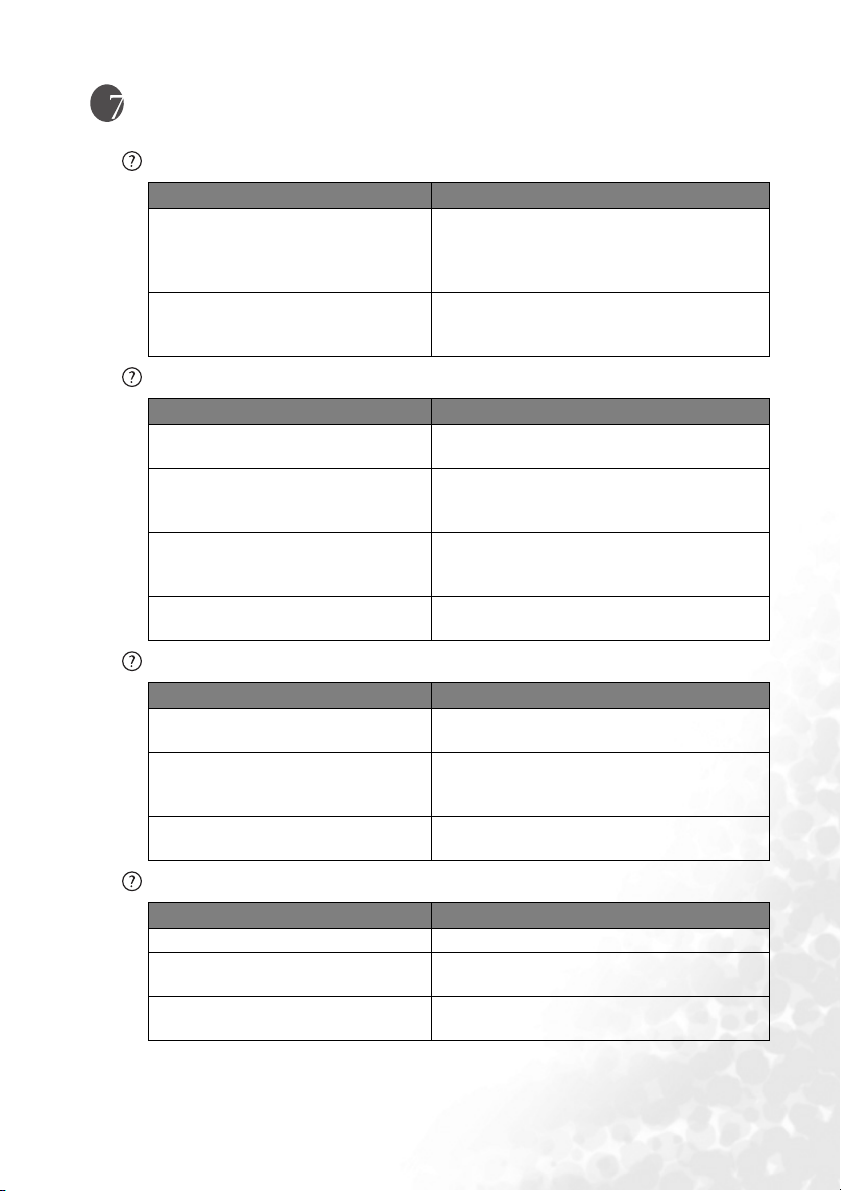
Rozwiązywanie problemów
PROJEKTOR SIĘ NIE WŁĄCZA.
Przyczyna Rozwiązanie
Podłącz przewód zasilający do gniazda AC
Przewód zasilający nie dostarcza
prądu.
Próba ponownego włączenia
projektora w czasie procesu
ochładzania.
BRAK OBRAZU
Przyczyna Rozwiązanie
Źródło sygnału wideo nie jest
włączone lub prawidłowo podłączone.
Projektor nie jest prawidłowo
podłączony do urządzenia
źródłowego.
Sygnał wejściowy został
nieprawidłowo wybrany.
Osłona obiektywu nie została z niego
zdjęta.
ROZMYTY OBRAZ
Przyczyna Rozwiązanie
Ostrość obiektywu nie jest prawidłowo
ustawiona.
Projektor jest ustawiony
nieprawidłowo względem ekranu.
Osłona obiektywu nie została z niego
zdjęta.
projektora i do gniazdka zasilającego
w ścianie. Jeśli gniazdko ma włącznik,
upewnij się, że jest włączony.
Czekaj, aż proces ochładzania dobiegnie
końca.
Włącz źródło sygnału wideo i sprawdź, czy
kable podłączone są prawidłowo.
Sprawdź połączenia.
Wybierz prawidłowy sygnał wejściowy za
pomocą przycisku Source (Źródło) na
projektorze lub pilocie.
Zdejmij osłonę obiektywu.
Wyreguluj ostrość za pomocą pierścienia
ostrości.
Zmień kąt ustawienia projektora względem
ekranu i wysokość ustawienia urządzenia
(jeśli trzeba).
Zdejmij osłonę obiektywu.
PILOT NIE DZIAŁA
Przyczyna Rozwiązanie
Wyczerpana bateria. Wymień baterię na nową.
Między pilotem i projektorem znajduje
się jakaś przeszkoda.
Projektor znajduje się za daleko.
Usuń przeszkodę.
Stań w odległości do 6 metrów (20 stóp)
od projektora.
Rozwiązywanie problemów 35
Page 40
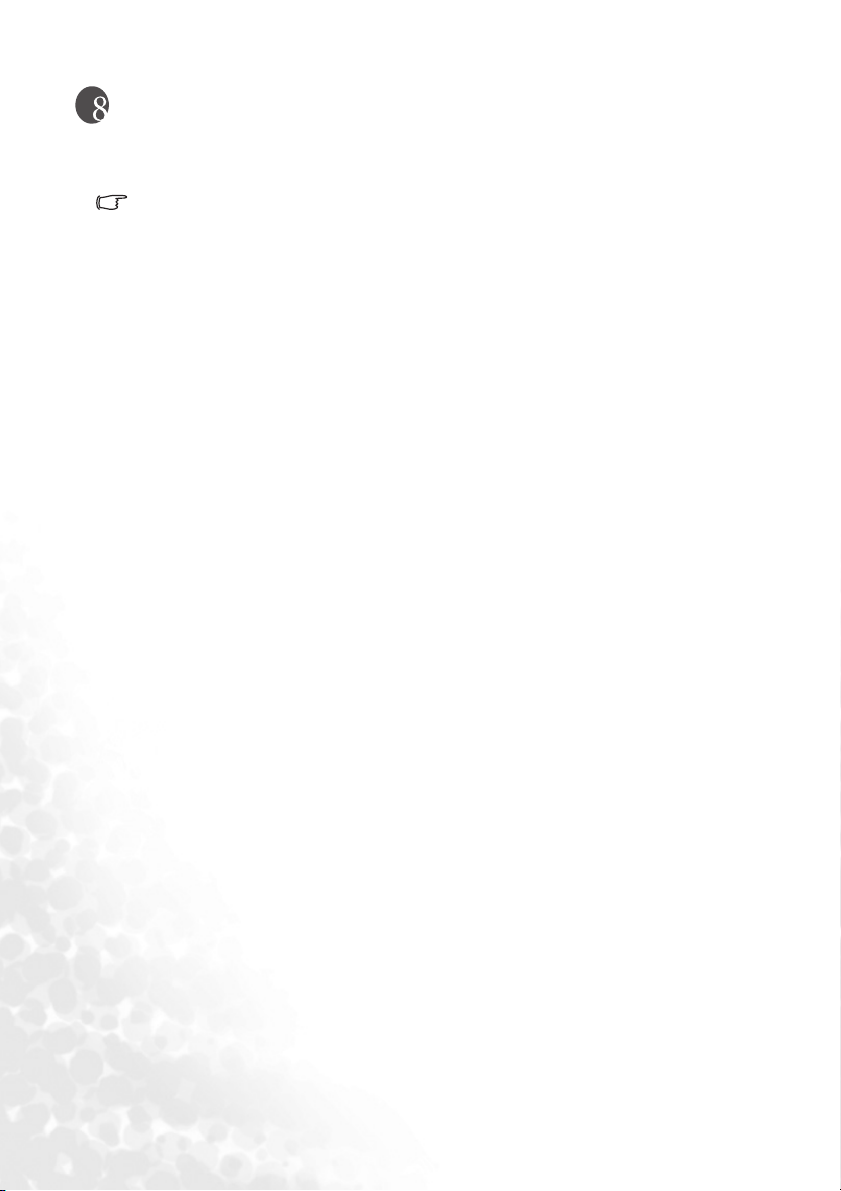
Dane techniczne
Specyfikacje projektora
Wszystkie specyfikacje mogą ulec zmianie bez powiadomienia.
Ogólne
Nazwa produktu Projektor cyfrowy
Nazwa modelu PB2250 1024 x 768 XGA
Optyczne
System wyświetlacza 1-CHIP DMD
F/oznaczenie obiektywu PB2250 F=2,4 do 2,6, f= 18,6 do 22,7mm
Lampa Lampa 200W
Elektryczne
Zasilanie AC100 ~ 240V, 3,5A, 50/60 Hz (automatyczne)
Zużycie energii 265W (maks.)
Mechaniczne
Wymiary 238 mm (Sz.) x 86,8 mm (W.) x 180 mm (Gł.)
Zakres temperatur działania 0 °C - 40 °C
Ciężar 4,2 lbs (1,9 kg)
Terminal wejść
Wejście komputerowe
Wejście RGB D-sub 15-pin (żeńskie)
Wejście sygnału wideo
S-VIDEO Port mini DIN 4-pin x 1
Video(Wideo) RCA x 1
Wejście sygnału HDTV D-sub <--> YP
Wejście sygnału audio
Wejście audio Gniazdo mini jack stereo
Wyjście
Złącze myszy USB Seria A/B x 1
Głośnik 1W x 1
Wymagania środowiskowe
Temperatura działania 0°C ~ 40°C na poziomie morza
Względna wilgotność
działania
Wysokość działania 1830 metrów (6000 stóp) przy 30°C
10% ~ 90% (bez kondensacji)
1830 ~ 3050 metrów (6000 ~ 10000 stóp) przy 23°C
bPr RCA jack x 3, przez wejście RGB
Dane techniczne36
Page 41
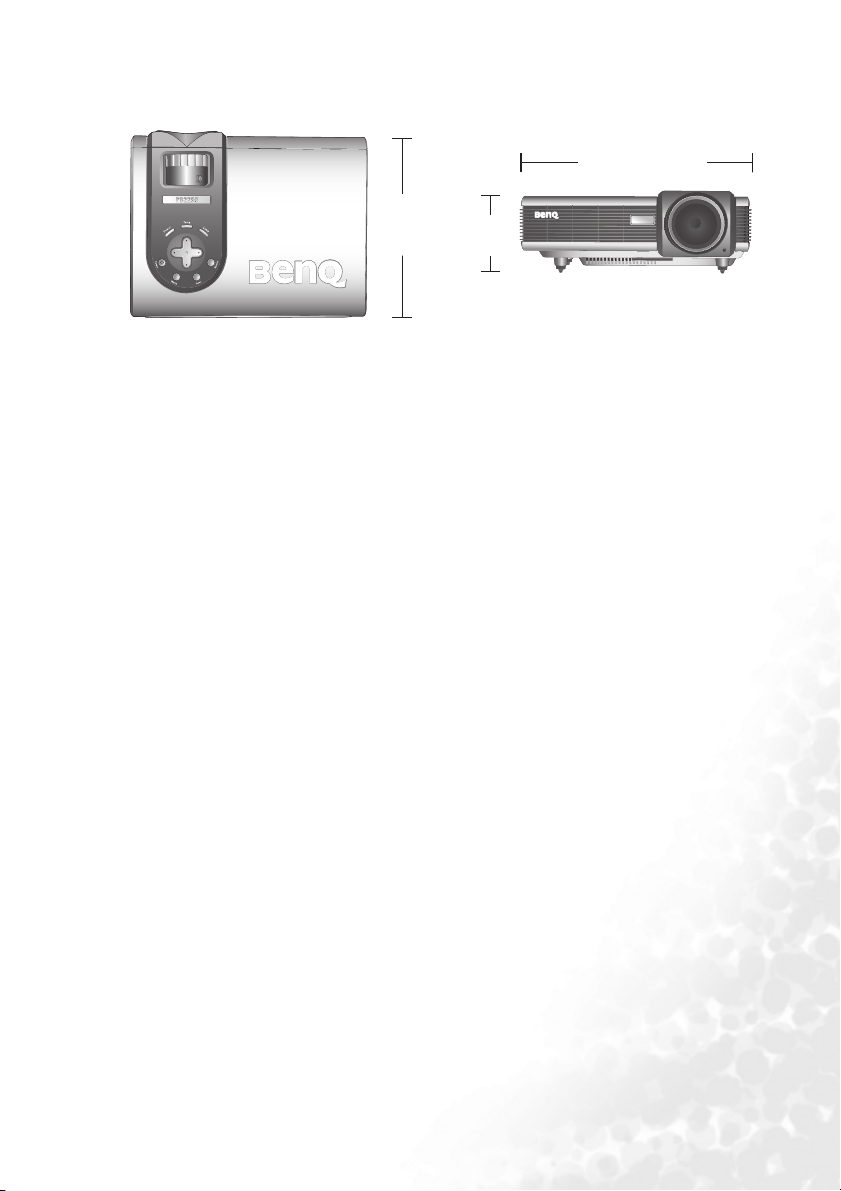
Wymiary
238
UpDown
Right
Left
180
86.8
Jednostka: mm
Dane techniczne 37
Page 42

Tabela czasów
Obsługiwane czasy dla wejścia komputerowego
Częstotliwość
Rozdzielczość
pozioma
(KHz)
720 x 400 37,927 85,039 35,500 720 x 400_85
31,469 59,940 25,175 VGA_60
640 x 480
800 x 600
1024 x 768
(rodzima)
1280 x 1024 63,981 60,020 108,000 SXGA3_60
W celu osiągnięcia najlepszej jakości wyświetlanego obrazu użyj rodzimej rozdzielczości
projektora 1024 x 768.
37,861 72,809 31,500 VGA_72
37,500 75,000 31,500 VGA_75
43,269 85,008 36,000 VGA_85
37,879 60,317 40,000 SVGA_60
48,077 72,188 50,000 SVGA_72
46,875 75,000 49,500 SVGA_75
53,674 85,061 56,250 SVGA_85
48,363 60,004 65,000 XGA_60
56,476 70,069 75,000 XGA_70
60,023 75,029 78,750 XGA_75
68,667 84,997 94,500 XGA_85
Obsługiwane czasy dla wejścia komponentowego YPbPr
Format sygnału
480i(525i)@60Hz 15,73 59,94
480p(525p)@60Hz 31,47 59,94
576i(625i)@50Hz 15,63 50,00
576p(625p)@50Hz 31,25 50,00
720p(750p)@60Hz 45,00 60,00
720p(750p)@50Hz 37,50 50,00
1080i(1125i)@60Hz 33,75 60,00
1080i(1125i)@50Hz 28,13 50,00
Częstotliwość
pionowa (Hz)
Częstotliwość
pozioma (KHz)
Częstotliwość
pikseli (MHz)
Częstotliwość
pionowa (Hz)
Tryb
Obsługiwane czasy dla wejść wideo i S-Video
Tryb wideo:
NTSC 15,73 60 3,58
PAL 15,63 50 4,43
SECAM 15,63 50 4,25 lub 4,41
PAL-M 15,73 60 3,58
PAL-N 15,63 50 3,58
PAL-60 15,73 60 4,43
NTSC4.43 15,73 60 4,43
Dane techniczne38
Częstotliwość
pozioma (KHz)
Częstotliwość
pionowa (Hz)
Częstotliwość
podnośnej
(MHz)
Page 43

Gwarancja
Ograniczona gwarancja
Gwarancja BenQ na ten produkt obejmuje wszelkie defekty materiałowe
i konstrukcyjne zaistniałe w normalnych warunkach użytkowania i składowania.
Podstawą zgłaszania wszelkich roszczeń gwarancyjnych jest poświadczenie daty
sprzedaży. W przypadku stwierdzenia zasadności roszczenia gwarancyjnego, BenQ
jest zobligowane jedynie do wymiany wadliwych części (z wliczoną robocizną), co
jest zarazem jedynym zadośćuczynieniem dla użytkownika. Aby uzyskać świadczenia
gwarancyjne, o defektach produktu natychmiast powiadom swojego sprzedawcę.
Ważne: Powyższa gwarancja traci ważność, jeśli klient używa urządzenia niezgodnie
z pisemnymi instrukcjami BenQ, w szczególności w warunkach wilgotności poza
zakresem 10% do 90% m temperaturach poza zakresem 0
powyżej 3000 m lub w zapylonym otoczeniu
prawa, może on też być obdarzony innymi prawami, w zależności od kraju.
Więcej informacji znajduje się w Książce Informacji Gwarancyjnych BenQ.
. Gwarancja daje użytkownikowi określone
°C i 40°C, na wysokościach
Gwarancja 39
Page 44

Oświadczenia dotyczące przepisów
Oświadczenie FCC
KLASA B: To urządzenie generuje, użytkuje i promieniuje energię fal radiowych
ijeśli nie jest zainstalowane i użytkowane zgodnie z instrukcją, może powodować
zakłócenia uniemożliwiające komunikację radiową. Nie ma jednak gwarancji, że
zakłócenia pojawią się w obrębie określonej instalacji. Jeśli urządzenie uniemożliwia
normalny odbiór radia lub telewizji, co można stwierdzić przez wyłączenie i włączenie
urządzenia, użytkownika zachęca się do przedsięwzięcia jednego lub wielu
z poniższych kroków, mogących zniwelować zakłócenia:
— Przestaw lub przesuń antenę odbiorczą.
—Zwiększ odległość pomiędzy urządzeniem a odbiornikiem.
— Podłącz urządzenie do innego gniazdka zasilającego, niż to, do którego
podłączony jest odbiornik.
— Skonsultuj się ze sprzedawcą lub doświadczonym technikiem RTV.
Oświadczenie EEC
To u r z ądzenie zbadane było pod kątem normy 89/336/EEC (European Economic
Community) EMC (Electro-Magnetic Compatibility, Zgodność elektro-magnetyczna)
i spełnia jej wymogi.
Oświadczenie MIC
Sprzęt klasy B (sprzęt info/telekomunikacyjny do zastosowań domowych)
Urządzenie to poddano rejestracji EMC z przeznaczeniem dla domu i może ono być
używane w każdym otoczeniu, z otoczeniem mieszkalnym włącznie.
Oświadczenia dotyczące przepisów40
